Reklama
Twój komputer jest niezbędny do życia. I chcesz dowiedzieć się więcej o jego wewnętrznym działaniu - dlatego tu jesteś. Komputery są teraz kluczowe dla prawie każdego aspektu każdej pracy, organizacji, firmy, organizacji charytatywnej i rodziny na całym świecie. Zrozumienie, jak działa komputer, jest zatem niezwykle ważne z kilku powodów - i nie musisz być ekspertem ani maniakiem, aby zrozumieć to wszystko.
Spis treści
- Twój komputer: wewnątrz i na zewnątrz
- Sprawa | Układ | Przepływ powietrza | Izolacja akustyczna | Twój nowy przewodnik zakupu skrzynek
- Płyta główna | Rozmiary płyty głównej | Chipsety | Funkcje | Panel I / O | Marki
- Zasilacz - zasilacz | Odmiany zasilacza | Moc znamionowa | Wydajność | Złącza | Niebezpieczeństwa związane z tanimi zasilaczami | Marki
- Central Processing Unit - CPU | Szybkość zegara | Wiele rdzeni | AMD vs. Intel | Radiatory
- RAM | Ile pamięci RAM? | Rozmiary pamięci RAM | Prędkości pamięci RAM | Marki
- Urządzenia pamięci masowej | Dyski twarde | Dyski SSD | Jakie liczby? | Napędy optyczne
- Karty graficzne | Złącza wideo | Złącze PCIe | IGP vs. Dyskretne | AMD vs. Nvidia | Wiele procesorów graficznych | Jakie liczby? | Marki
- Karty rozszerzeń | Sieć | Karta dźwiękowa | Dodatkowe wejścia / wyjścia | Przechowywanie | Diagnostyka
- Uaktualnianie komputera | Budowanie własnego
- Twoje ostateczne przeznaczenie
1. Twój komputer: wewnątrz i na zewnątrz
Bez względu na Twoją wiedzę na temat komputerów, zawsze znajdziesz coś nowego do nauczenia się. Komputery i ich komponenty to maszyny wieloaspektowe. Technologia i sprzęt w nich stale się rozwijają, a drobne szczegóły mogą ulec zmianie.
Ale niektóre rzeczy pozostają niezmienne: procesory, pamięć RAM, układy GPU, zasilacze, płyty główne, dyski twarde, dyski SSD, obudowy i inne. Choć zmieniają się ich specyfikacje techniczne, ich funkcja pozostaje taka sama. W tym przewodniku jesteśmy zamierzam dokładnie określić, co robi każdy składnik Co jest w twoim komputerze: historia każdego komponentu, który musisz znaćNiezależnie od tego, czy kupujesz nowy komputer, czy budujesz własny, będziesz podlegał wielu akronimom i liczbom losowym. Czytaj więcej , dlaczego to robi i dlaczego jest to ważne.
2. Walizka
Najbardziej oczywistym miejscem do rozpoczęcia jest przypadek. Jako szkielet komputera wiele osób myśli o tym jako o niczym innym, jak o połączeniu innych komponentów w celu ochrony. Jednak obudowa jest niezbędna do izolacji przepływu powietrza i hałasu, a także do ochrony przed kurzem z drogich części.
2.1 Układ
Układ twojej skrzynki jest w rzeczywistości dość ważny, chociaż jest w dużej mierze znormalizowany. Być może najczęściej stosowanym układem skrzynek jest:

Rzeczywiście, większość przypadków budżetowych korzysta z tego projektu i nie bez powodu: jest to konwencjonalna, solidna konstrukcja, która działa dobrze na podstawowym komputerze. Jednak komputery klasy średniej, wyższej klasy i samodzielnie zbudowane będą się znacznie różnić.
Na przykład zasilacz znajduje się pod płytą główną, co zapewnia większą stabilność i przepływ powietrza. Nieużywane klatki na dyski twarde mogą zostać usunięte, a wnęki 5,25 ″ mogą zostać całkowicie usunięte, jeśli nie ma odpowiedniego napędu (niektóre nowoczesne lub samodzielnie zbudowane komputery PC nie mają napędu optycznego - moje nie!).
2.2 Przepływ powietrza
Więc jeśli sprawa nie jest właśnie do czego służy kotwiczenie sprzętu? Przepływ powietrza to jedno. W rzeczywistości jest to jeden z najważniejszych czynników wydajności sprawy. Elementy komputera mogą się bardzo nagrzewać, powodując ich szybszą degradację. Dobry przepływ powietrza może ich chłodzić, zwiększenie ich niezawodności i żywotności Te 5 części PC ma tendencję do umierania: jak przedłużyć ich żywotnośćKomputery nie są zaprojektowane tak, aby działały dłużej niż kilka lat. Jeśli jednak chcesz być proaktywny, możesz przedłużyć żywotność własnego komputera. Czytaj więcej .
Wiele obudów jest wyposażonych w jeden lub dwa zintegrowane wentylatory. Niektóre skrzynki będą miały dodatkowe otwory montażowe, co pozwoli na dodanie dodatkowych wentylatorów. Najpopularniejszy rozmiar wentylatora to 140 mm, a następnie 120 mm. Wentylatory 80 mm są powszechnie spotykane w mniejszych obudowach używanych do kompaktowych konstrukcji. Wentylatory występują również w wariantach 92 mm, 60 mm i 40 mm, ale nie są one tak powszechne.
Sprawa przepływu powietrza jest dużym biznesem i jako takie istnieją trzy główne modele przepływu powietrza:
- Negatywny nacisk: gdy wydech przekroczy wlot, powstaje ujemny gradient ciśnienia, skutecznie zasysając gorące powietrze z obudowy
- Wyrównany przepływ powietrza: wydech i wlot mają równą wytrzymałość, tworząc rodzaj „tunelu aerodynamicznego” w celu usunięcia gorącego powietrza
- Nadciśnienie: gdy wlot przekracza wydech, powstaje dodatni gradient ciśnienia, wypychający gorące powietrze z obudowy
Liczne wentylatory to pewna metoda na utrzymanie twojego systemu w chłodzie - ale istnieje znaczny kompromis: hałas. Istnieją trzy główne rozwiązania mające na celu redukcję głośnych wentylatorów:
- Izolacja. Izolowanie wentylatorów od obudowy zapobiega przenoszeniu wibracji na obudowę. Nie powoduje to, że fizyczny wentylator jest cichszy, ale zmniejsza ogólny hałas. W tym celu w środkowej i wysokiej klasy obudowie znajdują się gumowe przelotki.
- Aktualizacja. Tani fani generują hałas? Przejdź na lepszy wentylator, który wykorzystuje łożyska kulkowe lub płynne, a nie tanie łożyska ślizgowe. Będą też trwać znacznie dłużej.
- Alternatywny. Kup skrzynkę z większymi fanami na początek (z perspektywy czasu jest świetna!). Generują tę samą przepustowość (stopy sześcienne na minutę - CFM), a mniej obracają się (RPM).
Istnieje litania informacji dostępnych na stronie silentpcreview.com, obejmujący wszystko, aby Twój system był możliwie cichy.
2.3 Izolacja akustyczna
Ciche wentylatory zmniejszają poziom hałasu. Ale nie są jedynym sprzętem generującym hałas. Wentylator radiatora procesora będzie się ciągle obracał. Wysokiej klasy procesor graficzny może mieć trzech fanów. Jako taka, sama obudowa jest podstawowym tłumikiem hałasu.
Najpopularniejsza technika redukcji szumów na całym sprzęcie jest taka sama, jak w przypadku głośnych wentylatorów: izolacja. Izolowanie wibrujących części za pomocą krzemu lub gumy może drastycznie zredukować przechodzenie hałasu. Co więcej, zwykle jest to również tania poprawka.
Technologia obudów PC z redukcją szumów nie osiągnęła tak daleko. Kiedy badaliśmy jak wyciszyć komputer Jak zachować spokój komputera na taniejWątpię, aby ktokolwiek kiedykolwiek słyszał hałas wentylatora komputera i pomyślał „wow, to niesamowite. Spróbujmy tego więcej! ”W najlepszym wypadku hałas wentylatora jest po prostu obecny, szum otoczenia, który w większości będzie… Czytaj więcej w 2012 roku powszechnymi rozwiązaniami były:
- Zmniejsz prędkość wentylatora komputera
- Usuń lub wymień wentylatory
- Użyj tłumienia dźwięku
- Zamknij swoją skrzynkę
A w 2017 r. Ta rada pozostaje taka sama.
Niektóre obudowy mają zintegrowane funkcje, takie jak panel redukcji szumów, jak pokazano poniżej.

Piankowy materiał „pochłania” dźwięk, dzięki czemu wszystko jest cichsze. Ten rodzaj izolacji akustycznej nie jest jednak bez problemu. Na początek potrzebuje wyjątkowo szczelnie zamkniętej skrzynki, która z kolei może niekorzystnie wpłynąć na wydajność termiczną (zatrzymywanie zbyt dużej ilości ciepła). Po drugie, mogą być przewodem dla pyłu - dodatkowo pogarszając problemy cieplne.
2.4 Twój nowy przewodnik zakupu skrzynek
Obudowy mają dodatkowe funkcje do rozważenia przed zakupem. Przejrzymy je teraz w poręczny przewodnik zakupu najlepszych obudów komputerowych 8 najlepszych obudów na komputery PC z 2019 rokuWybór właściwej obudowy dla nowej wersji komputera może być trudny. Oto nasz przegląd najlepszych obudów na komputery PC dla wszystkich budżetów. Czytaj więcej . Niezależnie od tego, czy aktualizujesz, czy zaczynasz pierwszą samodzielną kompilację, ustawimy Cię na właściwej drodze.
Rozmiar i czynniki kształtu
Przypadki są ogólnie określane przez wielkość płyty głównej, którą mogą obsługiwać. Prawdopodobnie napotkasz trzy „główne” rozmiary:
Mini-ITX:

Maksymalny rozmiar Mini-ITX to 170 mm x 170 mm.
Micro-ATX:

Maksymalny rozmiar Micro-ATX to 244 mm x 244 mm.
ATX:

Maksymalny rozmiar ATX to 305 mm x 244 mm (choć niektóre firmy rozciągają go do 305 mm x 254 mm).
Oprócz wielkości płyty głównej same obudowy mają różne kształty:
- SFF: Obudowy Small Form Factor obejmują różne kompaktowe skrzynki
- Pulpit: przekształciło się w ogólny termin, ale w rzeczywistości odnosi się do poziomej obudowy projektowej, czasami z zamiarem umieszczenia monitora na górze.
- Mini, Mid i Full Tower: reprezentują one konwencjonalne pionowe wieże i odnoszą się do rozmiaru płyty głównej. Pełna wieża ma zwykle 560 mm lub więcej, zaś środkowa wieża ma zwykle około 460 mm.
Ponadto termin „wieża midi”Ewoluował, by opisywać przypadki mniejsze niż wieża środkowa, ale większe niż mini wieża. Rzeczywiście stały się one najpopularniejszym przypadkiem dla wielu użytkowników komputerów, choć termin ten jest używany w pewnym stopniu zamiennie z wieżą środkową, w zależności od lokalizacji.
Midi-tower jest idealny do ściśnięcia pełnej ATX lub mniejszej płyty głównej Micro-ATX i zwykle jest wyposażony w miejsce na 3-5 dysków twardych i 2-3 dyski optyczne. Ze względu na stały wzrost mocy obliczeniowej i procesorów graficznych (GPU), możliwe jest zbudowanie potężnego komputera do gier w wieży typu midi-tower.
W tym sensie nie jest już konieczne korzystanie z pełnej obudowy typu tower, aby zbudować wyjątkowo wydajny komputer - chociaż mogą one pomóc w niektórych aspektach. Na przykład twoje części będą dalej od siebie, dając miejsce na rozpraszanie ciepła. Będziesz mógł również zainstalować bardziej skomplikowane rozwiązanie do chłodzenia wodą, a także dodatkowy dysk twardy i wnęki optyczne, w które wyposażona jest pełna obudowa.
Ponadto dyski SSD, zwiększona łączność z Internetem i pobieranie plików cyfrowych zmieniły nasze wymagania dotyczące miejsca do przechowywania skrzynek. Na przykład, gdy posiadanie napędu optycznego było kiedyś krytyczne, nie są one już niezbędne przy budowie nowego komputera. Dodatkowo, nieużywana wnęka napędu optycznego 5,25 can może pomieścić cztery dyski SSD przy użyciu konwersji dysku „hot swap”.
To samo dotyczy Micro-ATX - współczynnik kształtu nie jest już ograniczeniem mocy. W chwili pisania tego artykułu wyceniłem dość cholernie wydajny system Micro-ATX, używając konkretnej obudowy Micro-ATX - sprawdź to na pcparkpicker.com.
I - tak, zgadłeś - kompilacja Mini-ITX może być tak samo potężna jak zwykły komputer stacjonarny, z dodatkową zaletą kompaktowości i łatwości transportu.
Pola rozszerzeń
Rozmiar obudowy określa, ile pól rozszerzeń będziesz mieć dla swoich komponentów. Wnęki składowe są zwykle podzielone na dwie kategorie: wnęki 3,5 ″ i 5,25 ″.
Pola 5,25 ″ są największe, zwykle znajdują się na górze obudowy, choć mogą biegać od góry do dołu. Są one powszechnie stosowane w napędach optycznych, ale mogą również pomieścić specjalistyczny sprzęt, taki jak kontrolery wentylatorów, panele LCD do informacji o systemie, a nawet niewielki pomocniczy zasilacz.
Coraz częściej są przystosowane do przechowywania wyżej wymienionych nośników dysków typu hot swap, zarówno dla standardowych dysków twardych 3,5 or, jak i 2,5 ″ SSD.
Zatoki 3.5 ″ zwykle znajdują się pod wnękami 5,25 ″, co pozwala na instalację dwóch lub więcej dysków twardych. W przypadkach, w których wnęki 5,25 run biegną od góry do dołu, przewidziano specjalną wyjmowaną komorę na dyski 3,5 across w dwóch lub trzech wnękach 5,25 ″.
Zatoki 2,5 ″ są zwykle dostępne w konfiguracji, przy użyciu konwertera 5,25 3.5 lub 3,5 or lub caddy typu hot swap. Jednak coraz więcej przypadków jest przystosowanych do dysków 2,5 as, ponieważ rośnie popularność dysków SSD.
Materiał
Ważne są również materiały użyte do wykonania skrzynki. Od czasu beżowych plastikowych pudełek projekt obudowy przeszedł błyskawicznie. W tanich skrzyniach znajdzie się połączenie taniej stali z równie tanim plastikiem. SECC - S.to znaczy teel mijakość handlowa ocynkowana galwanicznie dostare walcowane i donaoliwiona - jest bardzo tania i używana w skrzyniach niższego poziomu. Jest również ciężki, niezbyt trwały i podatny na wgniecenia.
W górę przedziału cenowego znajdziesz anodyzowane aluminium, wytrzymałą stal, szczotkowane metale, węglik tytanu i wiele innych. Droższe materiały nie zawsze oznaczają lepszy przypadek. Ale markowa obudowa w średniej cenie będzie działać lepiej niż plastikowa obudowa o dodatkowej wartości, zapewniająca trwałość, chłodzenie i przepływ powietrza.
Marki
Czy marka jest ważna? Jeśli chodzi o przypadki, z pewnością może być. Znane marki cieszą się reputacją dostarczając obudowy, które poważnie traktują trwałość, chłodzenie i przepływ powietrza, nawet na końcu spektrum. Co więcej, najbardziej znane marki mają linie wartości, więc możesz polegać na ich reputacji bez wydawania fortuny.
Niektóre z wiodących marek to:
- Akasa
- Antec
- Asus
- Cooler Master
- Korsarz
- Fractal Design
- Lian-Li
- NZXT
- Silverstone
- Zalman
3. Płyta główna
Masz swoją skrzynkę. Teraz potrzebujesz czegoś do włożenia 5 powodów, dla których warto uaktualnić płytę główną komputeraNie wiesz, kiedy powinieneś zaktualizować swoją płytę główną? Oto kilka wskazówek, które mogą Ci pomóc. Czytaj więcej . Zacznijmy od jednej z najbardziej oczywistych części komputera: płyty głównej. Bez płyty głównej nic by się nie wydarzyło. To dlatego, że wszystko jest przymocowane do płyty głównej, w taki czy inny sposób.
Płyty główne są ogólnie podzielone na dwie grupy: te dla procesorów AMD i te dla procesorów Intel. Są prawie takie same - jedyną różnicą jest Gniazdo procesorai odpowiednie procesory.
3.1 Rozmiary płyty głównej
Jak omówiliśmy w sekcji „2.4 Twój nowy przewodnik zakupu skrzynek ” płyty główne mają różne kształty i rozmiary. Są to zarówno absurdalnie małe Pico-ITX (100 mm x 72 mm), jak i masywny WTX (356 mm x 425,5 mm). Są to przykłady z najdalszych krańców skali. Zdecydowana większość płyt głównych, które napotkasz, to ATX, Micro-ATX lub Mini-ITX.
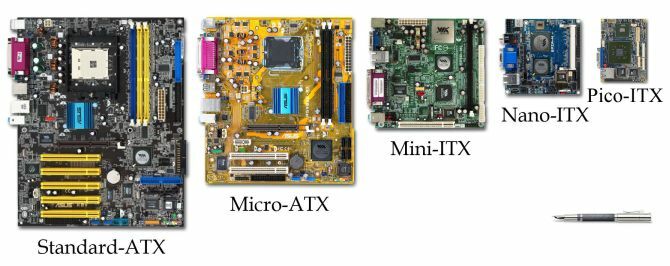
ATX
ATX to największa z popularnych płyt głównych, oferująca najwięcej opcji aktualizacji systemu. Zazwyczaj są wyposażone w co najmniej pięć gniazd rozszerzeń, co najmniej cztery gniazda RAM i więcej portów IDE i SATA niż Micro-ATX lub Mini-ITX.
Płyta główna ATX była długim portem zawinięcia dla każdego, kto buduje poważny sprzęt do gier Budujesz swój pierwszy komputer? Skorzystaj z tych wskazówek, aby uniknąć typowych problemówNie ma nic lepszego niż włączanie komputera, który zmontowałeś, zwłaszcza biorąc pod uwagę, ile zaoszczędziłeś pieniędzy i wiedzy na temat komputera, którą zdobyłeś podczas słodkiego, słodkiego czasu wiązania. Czytaj więcej ale, jak widzieliśmy, nie są już konieczne.
Ponieważ jednak oferują najszerszy zakres funkcji rozszerzeń, a także przestrzeń między gniazdami rozszerzeń, mogą być przydatne do zabezpieczenia na przyszłość 5 powodów, dla których nie powinieneś sprawdzać swojego komputera w przyszłościCzy zabezpieczenie komputera na przyszłość jest dobrym pomysłem? Oto kilka powodów, dla których warto rozważyć to ponownie. Czytaj więcej przeciwko nowemu, większemu sprzętowi.
Micro-ATX
Płyty główne Micro-ATX są teraz bardzo popularne zarówno w grach, jak i systemach do regularnego użytku. Znajdziesz je w gotowych komputerach Dell i HP lub w wysokiej jakości niestandardowych kompilacjach. To dlatego, że oferują doskonałe połączenie mocy i wielkości.
Płyta główna Micro-ATX zwykle zawiera od dwóch do czterech gniazd rozszerzeń, do czterech gniazd RAM oraz dwa lub trzy gniazda IDE i SATA. Ogólna płyta zajmuje mniej miejsca, a komponenty są dobrze dopasowane, co czasem wymaga dodatkowego planowania podczas procesu instalacji.
Mini-ITX
Szczególnie w ostatnich latach popularność kompilacji Mini-ITX naprawdę wzrosła ponieważ coraz więcej próbuje zaspokoić potrzeby graczy Co sprawia, że małe komputery PC są tak małe? I najlepsze mini-komputery, które możesz kupić dzisiajNowa generacja minikomputerów PC wkracza teraz do naszych domów i biur. Czytaj więcej (i gracze w ruchu). Mimo to systemy Mini-ITX to przede wszystkim bardzo małe komputery o niższej mocy, wykorzystywane do podstawowych zadań: poczty e-mail, przeglądania stron internetowych, edytowania tekstu i tak dalej.
Większość płyt głównych Mini-ITX jest wyposażona w zintegrowany procesor. Ale pojawia się więcej płyt głównych z osobnym gniazdem dla pełnowymiarowego procesora. Rzeczywiście istnieją płyty Mini-ATX, które obsługują procesory Intel LGA 1151, a inne obsługują procesory AMD Socket AM4 (obie są najnowszą architekturą procesorów w momencie pisania).
3.2 Chipsety
Elementy podłączone do płyty głównej są kontrolowane i połączone przez chipset. Obejmuje to most Północny i mostek południowy chip, zilustrowany na schemacie poniżej. Będę o tym mówić za chwilę bardziej szczegółowo.

Ten drugi obraz pokazuje odpowiednią mapę mikroukładu ze strony internetowej Intela, ilustrującą kontrolę nad każdym mikroukładem.

Kto robi chipset?
Chociaż istnieje wielu różnych producentów płyt głównych, chipsety są prawie zawsze produkowane przez producenta procesorów. Oznacza to, że płyta główna AMD prawie zawsze będzie miała chipset wykonany przez AMD, to samo dotyczy Intela.
Jest kilka wyjątków. Nvidia produkuje chipsety dla obu grup płyt głównych, specjalnie dla graczy i innych użytkowników o wysokiej wydajności
Części chipsetu
Zestaw układów składa się z dwóch różnych układów.
The most Północny pozwala CPU, RAM i GPU komunikować się między sobą, a także z mostek południowy. W nowszych systemach mostek północny nie istnieje już jako pojedynczy układ na płycie głównej. Konstrukcja procesora spowodowała zwiększoną integrację większej liczby funkcji w mniejszej liczbie komponentów, zmniejszając opóźnienia (jak długo zajmuje procesor i pamięć RAM), poprawiając wydajność i zmniejszając produkcję płyty głównej koszty
Mostek północny jest również integralną częścią procesu przetaktowywania. Wraz ze wzrostem prędkości procesora mostek północny staje się cieplejszy z powodu dodatkowego obciążenia obwodu cyfrowego. To z kolei wymaga dodatkowego chłodzenia. W dalszej części przewodnika przyjrzymy się nieco podkręcaniu.
The mostek południowy odpowiada za komunikację między innymi komponentami, urządzeniami zewnętrznymi, audio i siecią z most Północny.
3.3 Funkcje płyty głównej
Płyty główne mają kilka wspólnych gniazd i portów.
Gniazdo procesora
Gniazdo procesora to miejsce, w którym zostanie zainstalowany procesor. Wszystkie nowoczesne gniazda procesorów używają dźwigni do dociskania procesora do płyty głównej. Zapewnia to dobre połączenie między stykami i stykami płyty głównej i procesora. Istnieje wiele konstrukcji gniazd procesorów, ale wszystkie wyglądają stosunkowo podobnie, jak widać na poniższym obrazku.

Slot RAM
Czasami określany jako Gniazda DIMM (podwójny moduł pamięci in-line).
Tutaj jest zainstalowana pamięć komputera. Większość nowoczesnych płyt głównych ma dwa kanały i dwa lub cztery gniazda - po jednym lub dwóch na każdy kanał. Trójkanałowy był w dużej mierze zarezerwowany dla architektury serwerów, choć jednym wyjątkiem był chipset Intel 1366 z gniazdem, zawierający trzy kanały i sześć gniazd. Wprowadzenie pamięci RAM DDR4 utorowało drogę do czterokanałowej pamięci RAM dostępnej dla konsumentów - ale o tym później.
Sprawdź poniższy obraz:

Możesz zobaczyć DDR3_1, DDR3_3, DDR3_2 i DDR3_4. W tej kolejności należy wstawić moduły RAM. Co więcej, gniazda są oznaczone kolorami dla zachowania przejrzystości. Litera wskazuje, do którego kanału należy gniazdo, a liczba pokazuje kolejność rozpoznawania w kanale.
W naszym przykładzie 3_1 zawsze musi być wypełniony pierwszy. Brak pamięci RAM, jeśli to gniazdo nie jest zajęte. Następnie jest bardziej elastyczny, w zależności od liczby posiadanych modułów pamięci RAM. Jeśli masz dwa pasujące moduły, sugeruję użycie 3_1i 3_2, ponieważ moduły mogą przechowywać inną pamięć, co z kolei pozwala na wielozadaniowość.
Gniazdka elektryczne
Oczywiście płyta główna potrzebuje zasilania. Jako taki ma dwa gniazda zasilania: jedno 24 pin gniazdo i jeden 4 (+4) Pin gniazdo elektryczne.

Zbadaj swoją płytę główną - będą na miejscu, choć ta ostatnia będzie się różnić w zależności od płyty i może być ośmiopinowym gniazdem (stąd 4 (+4) pinowe gniazdo).

PCI i PCIe
Istnieją dwa popularne typy gniazd rozszerzeń: PCI, i PCI Express (PCIe). PCI oznacza Peripheral Component Interconnect i jest używany przede wszystkim do podłączania urządzeń w komputerze.
PCI to starszy, wolniejszy standard. Nadal działa na niektórych płytach głównych, ale został w dużej mierze zastąpiony przez PCIe.
PCIe to młodszy, szybszy standard, który znajdziesz na płycie głównej. Najpopularniejszym złączem jest gniazdo PCIe 16x, choć występuje w 1x, 4x i 8x, jak widać na poniższym obrazku.

Gniazda PCIe są dostępne w różnych rozmiarach. Im wyższa liczba „x”, tym dłuższe jest gniazdo. Ponadto każda karta rozszerzeń PCIe będzie działać w dowolnym gnieździe rozszerzeń PCIe. Oznacza to, że jeśli twój sprzęt jest kartą rozszerzeń x1, będzie działał w gnieździe x16. To samo dotyczy odwrotności, ale możesz zobaczyć pewne problemy z wydajnością (twój układ GPU najwyższego poziomu działa najlepiej w gnieździe x16).
Złącza
Poniżej znajduje się obraz nowoczesnej płyty głównej. Zilustrowałem kilka złączy. Poniżej obrazu zajmiemy się tym, co robią te złącza.

- The Przedni panel to seria pinów, których używasz do łączenia różnych części panelu przedniego obudowy: zasilania i resetowania przyciski, diody LED zasilania i napędu, głośnik podwozia (minutowy głośnik, który emituje sygnał dźwiękowy po włączeniu system włączony).
- SATA (Serial ATA) został po raz pierwszy wprowadzony w 2003 roku jako zamiennik znormalizowanego wówczas portu IDE, jako kontroler dysków twardych i napędów optycznych. W przeciwieństwie do starszego złącza IDE, port SATA może pomieścić tylko jedno urządzenie, ale ma znaczące zalety w stosunku do starszego standardu. Jest znacznie szybszy (maksymalna prędkość przesyłania danych IDE wynosi 133 MB / s; od lutego 2013 r. SATA 3.2 wprowadziła transfer 16 Gb / s), podczas gdy kable są znacznie cieńsze i łatwiejsze w zarządzaniu. SATA ma również tę zaletę, że jest wymienialne podczas pracy. Oznacza to, że można odłączyć urządzenie SATA i podłączyć inne urządzenie SATA za pomocą tego samego kabla, podczas gdy komputer jest nadal włączony (chociaż często zdarza się, że trzeba ręcznie ponownie przeskanować go w trakcie działania system).
- USB złącza dodają obsługę portów USB. Dotyczy to portów USB znajdujących się z przodu obudowy lub wewnętrznych urządzeń USB (takich jak czytnik kart). Nowoczesne płyty główne będą obsługiwać USB 3.0. Porty te zostaną specjalnie oznaczone na płycie głównej. Złącza USB 2.0 mają dwa rzędy po pięć pinów, z jednym przewodem brakującym na 10 jako prowadnicy. Złącza USB 3.0 są różne i mają 20-stykową prostokątną siatkę. W momencie pisania tego artykułu złącza USB 3.1 Gen 2 zaczęły pojawiać się na najnowszych płytach głównych.
- Audio na panelu przednim złącza służą do podłączania mikrofonu i słuchawek na przednim panelu obudowy. Większość obudów ma dwa złącza audio wbudowane, na tym samym kablu, z jednym oznaczonym AC97 i drugim HD AUDIO. Oba pasują do tego samego nagłówka na płycie głównej, ale tylko jeden będzie działał. Ogólnie rzecz biorąc, nowoczesne płyty główne będą korzystały z AC97 i HD AUDIO, podczas gdy starsze modele będą obsługiwały tylko AC97. Płyta główna to wyjaśni.
- Wentylator PWM złącza są dla fanów twojej skrzynki. Podłączasz wentylatory obudowy do tych czteropinowych złączy wentylatora, aby przesłać moc do wentylatora, a także umożliwić regulację prędkości z poziomu systemu operacyjnego.
Inne funkcje płyty głównej
Są jeszcze dwie funkcje, na które trzeba uważać. Jedna cecha na każdej płycie głównej: CMOS. CMOS oznacza „uzupełniający półprzewodnik z tlenku metalu” Dlaczego moja płyta główna ma baterię?Czy wiesz, że na płycie głównej komputera jest bateria? Oto, co robi bateria płyty głównej CMOS i dlaczego jej potrzebujesz. Czytaj więcej i odpowiada za system BIOS i jego ustawienia, a także reguluje zegar systemowy. Płyta główna zawiera ogniwo wielkości monety, znane jako bateria CMOS. Ta bateria utrzymuje półprzewodnik zasilany przez długi okres bezczynności.
Następny jest Dioda LED debugowania. To jest nowoczesny (i premium) funkcja płyty głównej, która wyświetla kody błędów 10 typowych błędów konserwacji komputera, których można uniknąćKomputery w dalszym ciągu wymagają konserwacji, tak jak sobie tego życzyliśmy, były to magiczne pudełka, które wykonały całą pracę za nas. Niestety wiele osób popełnia błędy, jeśli chodzi o konserwację komputera. Te błędy mogą ... Czytaj więcej na maleńkiej (zwykle dwucyfrowej) diodzie LED. Kody pomagają szybko wskazać, gdzie występuje błąd.
3.4 Panel I / O
Panel I / O to miejsce, w którym kable i komputer stają się jednym. Panel we / wy znajdziesz z tyłu obudowy komputera. Istnieje wiele kombinacji tego, co możesz tam znaleźć, więc postaramy się objąć jak najwięcej.

Złącza PS / 2
Przed wprowadzeniem i powszechnym użyciem portów USB PS / 2 było standardowym złączem myszy i klawiatury. Cholera, nadal używam klawiatury PS / 2 (ponieważ moja płyta główna nie zawsze ładnie gra, gdy próbuję uruchomić system BIOS za pomocą klawiatury USB).

PS / 2 ma pewne zalety w stosunku do urządzeń USB, ale to maleje. Na początek twój sprzęt PS / 2 zawsze będzie kompatybilny. Co więcej, urządzenia zgłaszają się do komputera, gdy tylko się uruchomi - co nie zawsze jest tak w przypadku urządzeń USB, zwłaszcza jeśli nie były wcześniej używane.
Tradycyjnie były dwa porty PS / 2. Niektóre nowoczesne płyty główne pomijają jeden port lub łączą je w jeden hybrydowy port dla klawiatury lub myszy.
Porty USB
Porty USB są teraz używane do wszystko, od myszy i klawiatury, przez nowatorską świąteczną diodę LED, po w pełni funkcjonalny toster. Nie bez powodu nazywają to Universal Serial Bus!
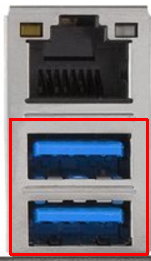
Zasadniczo porty USB można wymieniać podczas pracy. Są również wszechobecne w urządzeniach zewnętrznych, aw ostatnich latach wprowadzenie USB 3.0 drastycznie wzrosło. Są teraz tak zintegrowane z większością użytkowników komputerów, że nowy system może zawierać więcej niż 10 portów USB.
Port Ethernet
Jest to standardowy port sieciowy, za pomocą którego podłączasz komputer do Internetu. Kabel Ethernet prawdopodobnie będzie przebiegał z komputera do routera (w zależności od typu połączenia kabel Ethernet może przebiegać z routera w punkcie wejścia).
Niektóre nowoczesne płyty główne są wyposażone w zintegrowany bezprzewodowy Ethernet - Wi-Fi. Zamiast musieć kup dodatkowy klucz USB Wi-Fi Czy Twój klucz USB Wi-Fi jest opóźniony? 3 sposoby, aby to naprawićMasz źle działający klucz bezprzewodowy? Trzy różne metody mogą rozwiązać większość problemów z kluczem sprzętowym: przedłużacze USB, zmiana kanałów routera i routery dwupasmowe. Czytaj więcej lub karta rozszerzeń PCIe Wi-Fi, płyta główna ma własną antenę. Mogą to być okładziny wewnętrzne lub zewnętrzne. Mają oczywistą zaletę, ponieważ są uwzględnione w koszcie zakupu - ale niekoniecznie będziesz w stanie uaktualnić połączenie samodzielnie gdy nowsze, szybsze standardy są wydawane Oto, co oznacza przybycie 5G dla Ciebie i dla mnieByć może widziałeś reklamy nowych sieci „5G Evolution”. Wiadomości flash: to nie jest 5G. Uwielbiasz chwyt reklamowy. Niemniej jednak wkrótce pojawi się 5G. Czytaj więcej .
eSATA
Port eSATA zapewnia szybką łączność z urządzeniem zewnętrznym. Przed nadejściem (i związanej z tym aktualizacji prędkości do) USB 3.0, eSATA była szybką opcją dla zewnętrznych urządzeń pamięci masowej Dostęp do starego dysku twardego bez demontażu komputera: oto Twoje opcjeJeśli stary komputer się zepsuje i po prostu nie warto go naprawiać, pojawia się problem z dostępem do danych. Wyjmowanie dysku ze starego komputera jest zwykle dość łatwe, nawet na ... Czytaj więcej . eSATA występuje w trzech prędkościach:
- 1,5 Gb / s (187,5 MB / s)
- 3Gbps (375 MB / s)
- 6 Gb / s (750 MB / s)
Ze względu na porty USB występujące w prawie każdym nowym systemie, kilka nowych płyt głównych wyposażono w eSATA.
Złącza wideo
Są to złącza do monitorów. Ponownie, kombinacja, którą tu znajdziesz, naprawdę zależy od wieku twojej płyty głównej. Nowoczesna płytka może mieć zintegrowane gniazdo HDMI, a także gniazdo DVI. Starsza płyta może być wyposażona w gniazdo VGA i DVI, a nawet po prostu VGA.
Przyjrzymy się im dogłębnie w nadchodzącym dziale dotyczącym kart graficznych
Złącza audio
Istnieją trzy główne typy kabli audio, które napotkasz.
TRS (analogowy) są najczęstszymi złączami. Prawie na pewno zobaczysz tego typu gniazdo analogowe - to jest to, które znajdziesz w iPodzie. Występują w różnych kolorach, dla różnych kabli i zwykle mają gniazdo dla wtyczki 3,5 mm:
- Zielone gniazdo obsługuje wyjście stereo dla dwóch głośników przednich (lub słuchawek)
- Czarne gniazdo obsługuje wyjście stereo dla dwóch tylnych głośników
- Szare gniazdo obsługuje wyjście stereo dla dwóch głośników bocznych
- Żółte gniazdo obsługuje podwójne wyjście dla głośnika środkowego i subwoofera
Oprócz 8 kanałów wyjściowych obsługują również 2 kanały wejściowe:
- Niebieskie gniazdo obsługuje wejście stereo dla wejścia liniowego
- Różowe gniazdo obsługuje wejście mikrofonu mono lub stereo
Niektóre starsze lub tańsze płyty główne mają tylko zielone, niebieskie i różowe gniazda.
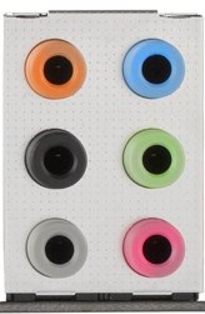
Pojawienie się USB-C powoduje aktualizację wielu standardów komputerowych, a dźwięk nie jest wykluczony. The Kabel audio USB-C szybko zastępuje standardowy 3,5 mm Następca 3,5 mm gniazda audio Jack jest tutaj: USB Type-C AudioW świetle możliwego wycofania gniazda audio 3,5 mm z przyjemnością dowiesz się, że na horyzoncie może pojawić się zamiennik. Poznaj specyfikację USB Type-C Audio. Czytaj więcej złącze i jako takie niektóre płyty główne mają teraz dodatkowe porty USB-C.
TOSLINK (cyfrowy - optyczny) służą głównie do podłączania systemów dźwiękowych kina domowego, wykorzystując światłowód do przesyłania dużych ilości danych za pomocą jednego kabla.

Kabel ma znaczenie Kabel Toslink (kabel optyczny Toslink, cyfrowy optyczny kabel audio) 6 stóp z metalowymi złączami i oplotemKabel ma znaczenie Kabel Toslink (kabel optyczny Toslink, cyfrowy optyczny kabel audio) 6 stóp z metalowymi złączami i oplotem Kup teraz na Amazon $7.49
Koncentryczny (cyfrowy) jest bardzo podobny do TOSLINK, ale polega na przemiennym prądzie elektrycznym do przesyłania danych, w przeciwieństwie do szybkiego migania światła. Są mniej więcej takie same, więc zależy to tylko od systemu głośników i konfiguracji płyty głównej.

Co więcej, dźwięk jest także przesyłany przez HDMI i w wyższej rozdzielczości niż TOSLINK. Niektóre nowoczesne systemy głośnikowe oferują opcje dla obu transmisji audio, więc sprawdź, co pasuje do twojej konfiguracji.
Cyfrowy kabel koncentryczny Mediabridge Ultra Series (15 stóp) - Podwójnie ekranowany z pozłacanymi złączami RCA do RCA - Czarny - (Część # CJ15-6BR-G2)Cyfrowy kabel koncentryczny Mediabridge Ultra Series (15 stóp) - Podwójnie ekranowany z pozłacanymi złączami RCA do RCA - Czarny - (Część # CJ15-6BR-G2) Kup teraz na Amazon $10.99
3.5 Marki płyt głównych
Istnieje wielu producentów płyt głównych; nie wszystkie są genialne. Ale jest kilka, którzy otrzymują konsekwentne pochwały.
- Gigabajt
- ASUS
- ASRock
- MSI
Chociaż zawsze sugerowałbym przeprowadzenie własnych badań przed zakupem (poszczególne modele płyt głównych mogą mieć dziwactwa i błędy), ci czterej producenci produkują dobrze ocenione płyty.
4. Zasilacz (PSU)
Zasilacz to krew życia komputera. W tym sensie nazywany jest czasem sercem systemu - bez niego nic innego nie działałoby.

Najpopularniejszym zasilaczem jest ATX, pierwotnie opracowany przez Intela w 1995 roku. Zasilacz ATX wykorzystuje znormalizowane złącza kompatybilne z większością płyt głównych i innego sprzętu systemowego. Zasilacze występują w trzech odmianach: modułowej, półmodułowej i niemodularnej.
4.1 Odmiany zasilacza
Istnieją trzy główne typy zasilaczy. Rzućmy okiem na każdy z nich.
Niemodułowa
Nazywany również „standardowym” zasilaczem, moduł niemodułowy ma kable podłączone na stałe do jednostki głównej. Jest to zwykle tańsza opcja, a niektórzy twierdzą, że daje niewielki wzrost wydajności ze względu na niższy ogólny opór.
Jednak nieuchronnie utkniesz w kablach, których nie używasz. To z kolei może zagracać system, utrudniać prowadzenie kabli i wpływać na przepływ powietrza w twoim przypadku.
Modułowy
Z kolei modułowy zasilacz ma odłączane złącza zasilania. Zapewnia to pełną kontrolę nad kablami zasilającymi i złączami w systemie, co pozwala na użycie tak niewielu, jak to konieczne do zasilania sprzętu. Ponadto zmniejszona liczba kabli ułatwia poprowadzenie kabli, obudowa będzie ładniejsza, a przepływ powietrza poprawi się.
I odwrotnie, musisz kupić zasilacz oraz wszelkie dodatkowe kable i złącza, które mogą być nieco kosztowne. Co więcej, za każdym razem, gdy chcesz dodać nowy sprzęt, musisz kupić inny kabel.
Półmodułowy
Półmodułowe zasilacze stały się bardzo popularne, umożliwiając łatwą personalizację dla konkretnych wersji systemu, przy jednoczesnym dostarczeniu niektórych ważnych kabli już podłączonych na stałe. Większość półmodułowych zasilaczy jest wyposażona w 24-stykowe złącze ATX, pojedyncze złącze PCIe, 8-stykowe złącze procesora i jedno lub dwa złącza peryferyjne.
Pół-modułowy zapewnia dobrą równowagę między innymi opcjami i ogólnie jest prawdopodobnie tańszą opcją.
4.2 Moc znamionowa
Moc znamionowa zasilacza jest najczęściej określana jako jego moc. Zazwyczaj można określić moc znamionową zasilacza, po prostu patrząc na jego numer modelu. Na przykład poniższy zasilacz to Corsair CX550M, który ma moc znamionową - zgadłeś - 550 W.
Modułowy zasilacz Corsair CX serii 550 Watt 80 Plus z certyfikatem brązowym (CP-9020102-NA)Modułowy zasilacz Corsair CX serii 550 Watt 80 Plus z certyfikatem brązowym (CP-9020102-NA) Kup teraz na Amazon $69.34
550 W dzieli się na szereg szyn zasilanych różnymi napięciami: + 3,3 V, + 5 V, + 12 V, -12 V i + 5 V SB. Starsze zasilacze mają tendencję do rozbijania szyny + 12V na wiele szyn, ale współczesne zasilacze preferują pojedynczą szynę (wraz ze wzrostem zużycia energii przez niektóre elementy sprzętowe).
Teraz nie musisz dokładnie rozumieć, co oni wszyscy robią, ale najważniejsza jest liczba + 12V, a następnie +3,3 V / + 5 V.
+ 5VSB oznacza 5 V Stand-By. Jest to wskaźnik mocy w trybie czuwania, który zapewnia zasilanie płyty głównej do monitorowania systemu, sprawdzania zdarzeń, takich jak Wake-by-LAN lub mysz i klawiatura.
Poniżej znajduje się ciągła moc znamionowa podział na Corsair VX550W:
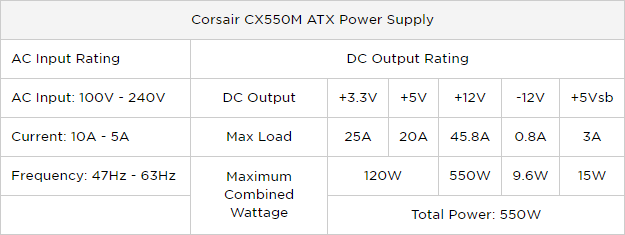
Te liczby nie są tak skomplikowane, jak myślisz. Odkurzmy moduł elektroniczny z lekcji fizyki w szkole:
Moc (W) = Napięcie (V) * Prąd (A)
W przypadku + 12V całkowita moc wynosi 12V * 45,8A = 550 W. Łatwe, prawda? Cóż, nie zawsze, ale wyjaśnię trochę więcej w nadchodzących Niebezpieczeństwa związane z tanimi niemarkowymi zasilaczami Sekcja.
Moc znamionowa jest ważna dla kilku rzeczy. Po pierwsze, po włączeniu komputera prawie wszystkie komponenty zaczynają się od razu. Niektórzy używają więcej niż inni. Na przykład starszy dysk twardy może zużywać do czterech razy więcej energii podczas wirowania niż w przypadku normalnego zużycia.
Prawie wszystkie zasilacze mają wbudowaną dodatkową pojemność, aby poradzić sobie z tym dodatkowym zapotrzebowaniem na energię - ale tylko przez krótki czas. Nazywamy to jako moc szczytowa. Większość producentów dostarczy dane dla obu szczyt i ciągły oceny dla szyny + 12V. Pozostałe szyny są mniej ważne, więc dokładność jest zwykle trudniejsza do uzyskania.
Sprawdzanie wymagań dotyczących zasilania
Jeśli kupisz gotowy system, jest mało prawdopodobne, że będziesz musiał martwić się o ciągłe i szczytowe wartości mocy. Ale warto dokładnie rozważyć ile mocy zużywa twój system Ile mocy potrzebuje Twój komputer?Komputery potrzebują zasilania. Zamieniają go w ciepło, hałas i światło - jak magia. Ale ile dokładnie potrzebuje Twój komputer? Dowiedzmy się, gdzie idzie cała ta moc ... Czytaj więcej ; w końcu wpłynie to na rachunek za prąd. Jednak ci, którzy budują własny system, muszą poważnie traktować swoją moc. Za mało mocy i nic nie będzie działać. I właśnie wystarczająca moc mógłbypowodować zwarcie podczas szczytowych skoków mocy 3 typowe błędy, które spowodują uszkodzenie lub zniszczenie płyty głównejTe błędy są proste i pozornie nieistotne, ale mogą prowadzić do uszkodzenia płyty głównej, co skróci życie komputera lub laptopa krótsze niż się spodziewasz. Czytaj więcej . The Kalkulator zasilacza OuterVision jest jednym z najlepszych dostępnych kalkulatorów mocy. Weź mój przykład poniżej.

W obliczeniach wykorzystano następującą kompilację systemu:
- PROCESOR: Intel Core i5-7600k
- BARAN: 2x8 GB modułów DDR4
- GPU: Nvidia GeForce GTX 1070
- Przechowywanie: 1 dysk SSD i 2 dyski twarde o prędkości 10 000 obr./min
- Standardowe wprowadzanie za pomocą klawiatury i myszy
- 1 monitor LED 24 ″
- Wykorzystanie: 16 godzin dziennie
- Gry / Edycja: 2 godziny dziennie
Zalecenie było dość trafne: mam zasilacz Gold Plus 950 W.
4.3 Wydajność
Gdy przechodzimy do społeczeństwa wymagane do podjęcia działań w sprawie marnotrawstwa zużycia energii Małe, ciche i zielone komputery, które możesz teraz budowaćW tym artykule omówiono wybór komponentów do montażu komputerów bez wentylatorów i zielonych, umożliwiając stworzenie własnych cichych, ekologicznych komputerów. Czytaj więcej , Zasilacze stają się coraz bardziej energooszczędne. Niezależnie od tego zawsze warto zastanowić się nad wydajnością, niezależnie od tego, co wprowadzasz do domu. Kiedy prąd przemienny jest zamieniany na prąd stały, część energii jest marnowana i uwalniana jako ciepło. W związku z tym, im bardziej wydajny zasilacz, tym mniej energii traci się w postaci ciepła.
Oto prosty przykład. Zasilacz wymaga 100 W prądu przemiennego do wytworzenia 75 W prądu stałego, tracąc 25 W na ciepło. W takim przypadku uznalibyśmy zasilacz za sprawny w 75%.
Zawiesina liczb związanych z mocą może być nieco myląca. Na szczęście wielu producentów zasilaczy korzysta z dobrowolnego programu certyfikacji 80 Plus, wprowadzonego w 2004 roku. Założenie jest łatwe do zrozumienia. Certyfikacja potwierdza, że zasilacz ma ponad 80% wydajności przy 20%, 50% i 100% obciążenia znamionowego. Certyfikacja ma różne poziomy wydajności, jak pokazano poniżej:
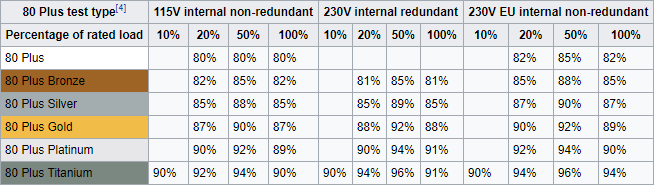
Teraz na przykład w świecie rzeczywistym. Użyjmy CX550M, na który patrzyliśmy wcześniej. Poniższy wykres ilustruje wydajność zasilacza w całym zakresie jego działania. Duży zielony obszar otoczony pomarańczą pokazuje, że zasilacz jest sprawny w ponad 80% przez większość czasu. Jeśli jednak wymagana moc systemu spadnie poniżej około 85 W, zasilacz spadnie do wydajności 75-80%.
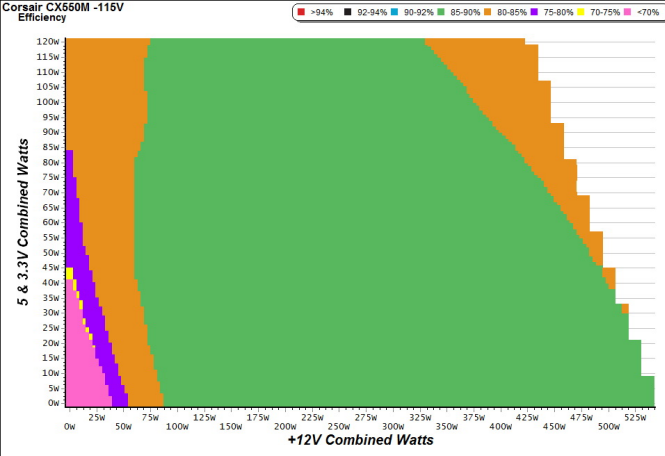
W związku z tym CX550M kwalifikuje się do uzyskania certyfikatu 80 Plus Bronze.
Zasilacze o wyższej jakości zwykle mają wyższą wydajność na całej płycie. Nie oznacza to, że CX550M nie jest wysokiej jakości zasilaczem, po prostu ma nieefektywność przy niższych poziomach mocy, podobnie jak wiele zasilaczy.

Tryb ekologiczny
Wiele nowoczesnych zasilaczy jest teraz wyposażonych Tryb ekologiczny, zwykle przełączane za pomocą małego fizycznego przełącznika na samym zasilaczu. Tryb ECO zwykle dotyczy wentylatorów zasilaczy i czujników temperatury. Wentylatory zasilacza nie obracają się, chyba że zostaną wyzwolone przez określoną temperaturę. Do tego momentu milczą, oszczędzając energię.
4.4 Złącza
Każdy zakupiony teraz zasilacz będzie wykorzystywał znormalizowane złącza do różnych elementów, które znajdziesz w komputerze. Oto krótki przegląd typowych złącz zasilacza.
Molex
Molex jest w dużej mierze uważany za „standardowe” złącze zasilacza. Molex jest tak naprawdę terminem odnoszącym się do dwuczęściowego połączenia pin i gniazdo; w tym sensie wszystkie złącza na płycie głównej są uważane za Molex. Było to główne złącze starszych dysków twardych, ale teraz jest bardziej złączem typu „wildcard”, używanym do wentylatorów obudów, paneli LED i tak dalej.

24 piny - płyta główna
24-stykowe złącze zapewnia zasilanie płyty głównej, a także trochę karty rozszerzeń. Niektóre starsze karty graficzne pobierały energię ze złącza 24-stykowego, ale ogólnie rzecz biorąc, są one teraz zbyt mocne i wymagają własnego złącza zasilania.

4 + 4 Pin - CPU
Zazwyczaj gniazdo tego złącza znajduje się tuż obok gniazda procesora. Jest dobry powód: to złącze zapewnia moc procesora. Przez długi czas większość procesorów wymagała tylko jednego czteropinowego złącza, podczas gdy niektóre płyty główne wymagały obu złączy, pobierając tylko tyle mocy, ile potrzebuje.

Nowe generacje niezwykle wydajnych procesorów konsumenckich i ich płyt głównych najwyższego poziomu wymagają złącza 4 + 4 pin oraz kolejnych czterech. Te energochłonne procesory będą wymagały odpowiedniego zasilacza.
SATA
SATA stała się najważniejszym złączem pamięci dla komputerów osobistych. Nie-modułowe zasilacze będą dostarczane z kilkoma dołączonymi, a pół-modułowe mogą być dostarczane z kilkoma, w zależności od producenta.

PCIe (6 + 2 styki)
Ostatnim wspólnym złączem jest pin PCIe 6 + 2. Zapewnia zasilanie twojej karty graficznej. Karty graficzne to bestie żądne władzy. Nvidia GeForce GTX 1080 może zużywać ponad 300 W samodzielnie! Ponieważ karty graficzne stały się takimi bestiami, złącze PCIe również musiało zostać zaktualizowane. Wcześniej wystarczyło jedno sześciostykowe złącze (i nadal będzie na starszych GPU), podczas gdy najnowsze i największe wymagają złącza z ośmioma stykami, stąd złącze 6 + 2 stykowe.

4.5 Niebezpieczeństwa związane z tanimi niemarkowymi zasilaczami
Kiedy wybierasz się na zakup nowego zasilacza 6 rzeczy, które należy wiedzieć przy zakupie zasilacza (PSU)Zasilacze nie są tak efektowne jak procesory i karty graficzne, ale są kluczowym elementem komputera, którego absolutnie nie można przeoczyć. Oto, co należy wiedzieć przy zakupie. Czytaj więcej , zauważysz, że niemarkowe jednostki oferują większe możliwości, w niższych cenach niż ich markowe odpowiedniki. Na papierze wygląda niesamowicie. Ale tak jak w przypadku wielu rzeczy elektrycznych (ale nie wszystkich), tanie nie zawsze jest najlepsze. Po co więc płacić dwa razy więcej za zasilacz Corsair 500 W w porównaniu do zasilacza SuperAmazingAwesomeBrand o mocy 650 W?
Jest prosty powód: niemarkowy zasilacz jest niezwykle mało prawdopodobne, aby faktycznie dostarczyć 650 W.
W wielu przypadkach jest to po prostu brudna reklama, obiecująca coś poza sferą możliwości, by wyglądać na znacznie bardziej konkurencyjnego. Ale są też inne sztuczki:
- Oznaczanie produktu szczytową mocą znamionową zamiast ciągłej mocy znamionowej
- Podanie teoretycznej mocy znamionowej opartej na kombinacji idealnych warunków pracy, np. pomieszczenie o idealnej temperaturze, która nigdy się nie zmienia, w stale wolnym od kurzu otoczeniu. Ich scenariusz laboratoryjny zapewnia reklamowaną moc znamionową, ale po zabezpieczeniu w obudowie, w cieplejszym, prawdopodobnie zapylonym otoczeniu, zasilacz nie ma szans na trafienie w te oceny.
Co więcej, tani, niemarkowy zasilacz częściej wykorzystuje tanie komponenty wewnętrzne niskiej jakości. Ma to dwie poważne wady:
- Generują znacznie więcej ciepła, zużywając więcej energii elektrycznej poprzez straty i dodatkowe chłodzenie.
- Co ważniejsze, tanie są komponenty znacznie bardziej podatnydo katastrofalnej awarii. W zależności od poziomu awarii możesz patrzeć na zupełnie nowy system. Problem ten komplikują zasilacze sprzedawane z niepoprawną mocą znamionową - zasilanie zbyt wielu komponentów spowoduje szybszą degradację już i tak złej jakości komponentów.
Moim zdaniem ryzyko po prostu nie jest warte podjęcia. Biorąc pod uwagę, że wiele doskonałych markowych zasilaczy ma konkurencyjne ceny, powinieneś znaleźć coś, co spełni twoje wymagania dotyczące zasilania.
4.6 Marki
Podobnie jak w przypadku płyt głównych, istnieje kilku dobrych dostawców zasilaczy, którzy są niezawodnie niezawodni. Jasne, z czasem wszyscy mieli różne problemy, ale ich marki stale pojawiają się na szczycie list recenzji w Internecie.
Godni producenci skrzynek również produkują przyzwoite zasilacze; w końcu chcą, abyś kupił ich markę i woskował o tym, gdy ludzie pytają. Oto krótka lista zaufanych producentów procesorów:
- EVGA
- Korsarz
- SeaSonic
- Cooler Master
- Antec
- NZXT
- XFX
- Thermaltake
- bądź cicho!
- Rosewill
- Enermax
Na koniec dnia niezbędne jest przeprowadzenie własnych badań przed zakupem zasilacza.
5. Centralna jednostka przetwarzania (CPU)
Przechodzimy do mózgów operacji - procesora. Poza grami i edycją wideo, procesor wykonuje prawie całą pracę na komputerze. I chociaż dyski RAM i pamięci masowe są ważne, procesor zajmuje pierwsze miejsce na liście.
Piszę ten przewodnik w interesującym momencie w historii procesorów konsumenckich. Przez długi czas najlepszymi procesorami konsumenckimi były najnowsze wersje procesorów Intel i7 lub AMD FX. Następnie w 2017 r. Zarówno AMD, jak i Intel otworzyły rynek procesorów na szeroką skalę, wypuszczając niezwykle wydajne, wielordzeniowe procesory nieporównywalne z niczym, co zwykli konsumenci, tacy jak ty i ja, widzieliśmy wcześniej. Omówię tę bitwę z procesorami w nadchodzącym AMD vs Intel Sekcja.
Na razie poniższy obraz przedstawia elementy wewnętrzne (określane jako umierać) AMD Threadripper - najmocniejszego obecnie dostępnego procesora konsumenckiego.

I ktoś trzymający w ręku ten sam procesor.

5.1 Szybkość zegara
Jedną z najczęstszych rzeczy, które zobaczysz, patrząc na specyfikację procesora, jest szybkość zegara procesora, zwykle mierzona w gigahercach (GHz). 1 GHz to 1 miliard herców (cykli) na sekundę. Łatwiejszym sposobem zrozumienia tego jest to, że procesor 1 GHz może wykonywać 1 miliard obliczeń na sekundę (przynajmniej nieco łatwiej).
Stara zasada była taka, że procesor o wyższej częstotliwości taktowania (więcej GHz) ma większą moc niż procesor o niższej częstotliwości taktowania (mniej GHz). W ostatnich latach ten paradygmat zmienił się, ponieważ współczesne procesory zyskują znacznie większą ogólną moc obliczeniową niż ich starsze odpowiedniki, a także mają wiele rdzeni i różne rozmiary pamięci podręcznej. Zasadniczo różne procesory mogą wykonywać różne ilości pracy na cykl.
Jednym ze sposobów na zrozumienie tego jest wyobrażenie sobie dwóch osób próbujących napełnić identyczne baseny ze studni tylko wiadrami. Gdyby oba wiadra były tego samego rozmiaru, szybsza osoba byłaby tym, która może odbyć więcej podróży między studnią a basenem w tym samym czasie. Jednak wolniejsza osoba mogłaby napełnić swój basen równie szybko, gdyby niosła więcej wody na podróż z większym wiadrem.
5.2 Wiele rdzeni
Co działa w twoim systemie? Jeśli kupiłeś go w ciągu ostatnich pięciu lat, będzie to co najmniej dwurdzeniowy procesor, a potencjalnie nawet czterordzeniowy. AMD Threadripper, na który patrzyliśmy wcześniej, jest ośmiordzeniowy. (Zbuduj swój ośmiordzeniowy zestaw do gier ze starych części serwerowych! Jak zbudować 8-rdzeniowy komputer do gier z tanich części do serwerówChcesz rozbudowanego komputera do gier lub edycji wideo z dwoma procesorami Intel Xeon za mniej niż 200 USD? Części są na miejscu, ale znalezienie i złożenie ich razem może okazać się trudne. Czytaj więcej ) Dostępne są również procesory sześciordzeniowe i procesory dziesięciordzeniowe. Co jednak oznacza posiadanie wielu rdzeni? Co oznaczają „Dual Core” i „Quad Core”?Obecnie większość procesorów to dwurdzeniowe, czterordzeniowe lub ośmiordzeniowe. Ale co to w ogóle oznacza? Oto wszystko wyjaśnione. Czytaj więcej
Do 2004 r. Wszystkie procesory konsumenckie miały jeden rdzeń lub jednostkę przetwarzającą. Procesor został przyspieszony poprzez zwiększenie częstotliwości taktowania rdzenia, poprzez zakup nowszego, szybszego modelu lub podkręcenie procesora. Główną wadą tego było to, że wyższe częstotliwości zegara generowały więcej ciepła, co wymagało ogromnych, głośnych radiatorów do rozpraszania ciepła. W końcu osiągnął etap, w którym zwykłe zwiększenie częstotliwości zegara nie było już możliwe.
Rozwiązaniem było stworzenie procesora zawierającego dwa rdzenie - czyli jeden procesor, z dwoma mniejszymi jednostkami przetwarzającymi o niższej prędkości, które wykonują osobne instrukcje. Korzyści są oczywiste: po co zmuszać jedną jednostkę do cięższej pracy, skoro pracę można łatwo podzielić na dwie części?
Dwurdzeniowe procesory pierwszej generacji - Intel Celeron D i AMD Athlon 64 X2 - nie były o wiele bardziej wydajne niż ich jednordzeniowi poprzednicy. W rzeczywistości, zanim technologia została udoskonalona, wytworzyli więcej ciepła niż kiedykolwiek wcześniej. Jednak z czasem stały się one coraz lepsze, a teraz naprawdę widzimy tylko pojedyncze procesory systemy, w których duża moc obliczeniowa po prostu nie jest wymagana (np. niektóre netbooki, dekodery, itp.).
Większość przyrostów wydajności sprowadza się ponownie wyłącznie do prędkości zegara. Na przykład porównajmy dwurdzeniowy procesor 3,0 GHz z czterordzeniowym procesorem 2,6 GHz. Oznacza to, że dwurdzeniowy procesor ma 2 rdzenie, każdy o częstotliwości 3,0 GHz, co daje „ekwiwalent” jednordzeniowego procesora o częstotliwości 6,0 GHz. Chociaż każdy rdzeń czterordzeniowego procesora działa wolniej o 400 MHz, istnieją cztery rdzenie - 4 rdzenie każdy z częstotliwością 2,6 GHz daje „ekwiwalent” 10,4 GHz.
Oto naprawdę interesujący fragment. Logika opisana powyżej nawiązuje do tego, że quad-core jest szybszy niż dual, a hexa-core szybszy niż quad i tak dalej. W praktyce dzieje się tak przez większość czasu, ale może się znacznie różnić w zależności od tego, co robisz z komputerem.
„Regularne” czynności, takie jak przeglądanie stron internetowych i lekkie edytowanie tekstu, można łatwo rozłożyć na wiele rdzeni. Ale więcej rdzeni jest użytecznych tylko wtedy, gdy aplikacja może z nich skorzystać. Przez długi czas procesory wielordzeniowe nie były w pełni wykorzystywane.
Innymi słowy, aplikacje nie zostały dosłownie zaprogramowane tak, aby korzystały z wielu rdzeni, zwłaszcza gdy nastąpił ogromny skok naprzód z dual na quad, quad na hexa i octa-core Czy ośmiordzeniowy jest lepszy niż czterordzeniowy? Nie zawsze! Procesory z Androidem wyjaśnioneWięcej rdzeni niekoniecznie oznacza szybszy procesor. Czytaj więcej przetwarzanie. W tym sensie AMD Threadripper, o którym mówię, jest doskonałym procesorem, ale są programy, które po prostu nie będą czerpać tak wiele świadczenia (w przeciwieństwie do żadnych korzyści), ponieważ po prostu nie są zaprojektowane do interakcji z tyloma rdzeniami.
Wieloprocesowe
Proces wieloprocesorowy to proces, w którym procesor wielordzeniowy wykonuje wiele współbieżnych procesów, przy czym każdy proces działa na osobnym rdzeniu - w przeciwieństwie do jednego procesu na jednym rdzeniu. Multiprocessing odnosi się do faktycznego wykonania wielu równoległych procesów. W systemach konsumenckich jest to zwykle symetryczne przetwarzanie wieloprocesorowe (SMP): procesory współużytkują pamięć kontrolowaną przez jeden system operacyjny.
Pamięć podręczna
Podczas badania procesorów napotkasz mnóstwo dodatkowych liczb. The Pamięć podręczna jest miejscem przechowywania danych, do których CPU często ma dostęp. Najnowsze procesory mają trzy poziomy pamięci podręcznej: L1, L2 i L3.
Trzy pamięci podręczne działają hierarchicznie. Ponadto procesory współużytkują niektóre zasoby, takie jak pamięć podręczna L1 i L3. Pamięć podręczna L2 zwykle nie jest dzielona, stanowiąc swego rodzaju repozytorium pamięci podręcznej L1. Przy zakupie nowego procesora wskazana jest duża pamięć podręczna L2, ponieważ zwiększa ona ilość danych, do których często można uzyskać dostęp. Ponadto duża pamięć podręczna L3 oferuje teraz podobne korzyści, ale dostęp do niej jest zwykle nieco wolniejszy, zgodnie z hierarchią L1> L2> L3.
Rozmiar pamięci podręcznej nadal rośnie. Intel i5-3570k, na którym piszę ten artykuł, ma 6 MB pamięci podręcznej. AMD Threadripper (nasz obecny przykład) ma ogromne 32 MB, podczas gdy Intel Core i9 Co sprawia, że Intel Core i9 jest najszybszym procesorem i powinieneś go kupić?Intel i7 od dawna jest na szczycie stosu procesorów konsumenckich. Jednak Intel wypuścił wreszcie nową generację procesorów. Rzućmy okiem na piękną 18-rdzeniową serię Intel i9. Czytaj więcej -7980XE ma 24,75 MB. Więc dlaczego rozmiar pamięci podręcznej ciągle rośnie? 5 mało znanych specyfikacji, które mogą spowalniać Twój komputerPrzyjrzymy się pięciu mniej znanym czynnikom, które wpływają na wydajność komputera, i pokażemy, w jaki sposób zawsze możesz uzyskać maksymalne zyski przy aktualizacji. Czytaj więcej
Z jednego istotnego powodu: więcej pamięci zawartej w CPU oznacza mniej czasu na żądanie danych przechowywanych w pamięci RAM, co z kolei zapewnia ogólny wzrost wydajności.
5.3 AMD vs. Intel
Na rynku procesorów kiedyś wiele firm walczyło o Twój portfel, oferując prawdziwą konkurencję. Gdzie oni poszli? Cóż, te oferujące doskonałe produkty zostały zmiecione przez AMD i Intel (lub połączone z innymi gigantami technologicznymi z Doliny Krzemowej). Obecnie dostępna jest tylko jedna opcja dla procesorów x86: VIA - i ich ostatni konkurencyjny procesor wydany w 2015 roku.
Ogólny obraz jest taki, że Intel i AMD zarządzają rynkiem procesorów konsumenckich, takich jak dual-monopol, dominująca sprzedaż oraz siła nabywcza i licencyjna, aby powstrzymać wszelkie prawdziwe próby konkurencji. Ale jeśli produkują jedyne procesory na rynku, jak wybierasz między nimi? Jak prawidłowo porównywać różne procesoryProcesory przeszły długą drogę w ciągu ostatniej dekady - tak bardzo, że skuteczne porównanie jednego procesora z drugim może być trudne. Oto, co musisz wiedzieć, aby odpowiednio je porównać. Czytaj więcej Z pewnością oferują tylko ten sam produkt o innej nazwie marketingowej?
Obecnie największym kompromisem między nimi jest moc i cena. Spójrz na to porównanie dwóch procesorów z 2017 roku za pośrednictwem UserBenchmark:
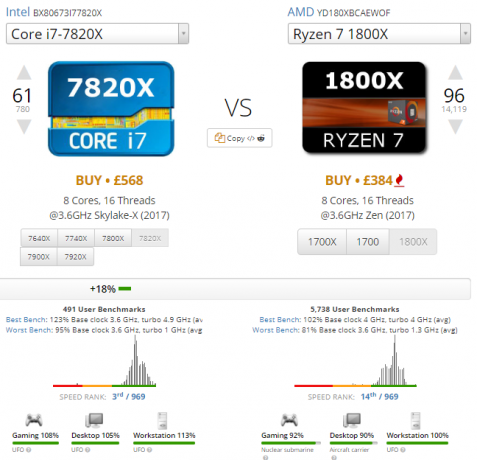
Dwa procesory wydane mniej więcej w tym samym czasie, z różnicą cen około 150 GBP (około 190 USD w momencie pisania), z taką samą liczbą rdzeni, wątków i podstawową prędkością rdzenia procesora. Więc natychmiast na pewno wygrywa model AMD Ryzen 7 1800X? Co jest takiego dobrego w nowym AMD Ryzen?Właśnie wylądował AMD Ryzen, a świat procesorów stał się interesujący. Na czym polega szum i czy jest dla Ciebie odpowiedni? Czytaj więcej
Na tych liczbach tak. Ale przy bliższej inspekcji Intel Core i7-7820X odbiera nagrodę Co sprawia, że Intel Core i9 jest najszybszym procesorem i powinieneś go kupić?Intel i7 od dawna jest na szczycie stosu procesorów konsumenckich. Jednak Intel wypuścił wreszcie nową generację procesorów. Rzućmy okiem na piękną 18-rdzeniową serię Intel i9. Czytaj więcej , z większą prędkością jednordzeniową, większą szybkością czterordzeniową i większą prędkością wielordzeniową. Procesory konsumenckie najnowszej generacji są przykładem archetypów starej marki: procesory AMD są takie same potężne, ale mają niższe ogólne częstotliwości taktowania, podczas gdy Intel kosztuje więcej, ale gwarantuje każdy ostatni spadek wydajność.
Jeśli aktualizujesz procesor w istniejącym systemie, decyzja jest zwykle o wiele łatwiejsza - będziesz już używać jednego producenta lub drugiego. O ile nie aktualizujesz płyty głównej w tym samym czasie, będziesz nadal używać tego samego producenta procesora. W rzeczywistości, w zależności od tego, kiedy kupiłeś płytę główną i procesor, możesz równie dobrze dokonać aktualizacji na tym samym gnieździe procesora (na przykład mam gniazdo LGA 1511, dlatego najlepszy procesor, jaki mogę kupić, to Intel i7-3770k Intel Core i9 vs. i7 vs. i5: Który procesor należy kupić?Intel i AMD powracają do bitwy procesorów, a Core i9 Intela jest najszybszym procesorem stacjonarnym dla konsumentów. Czytaj więcej - Nie mogę zmusić procesora z następnej generacji do gniazda… to po prostu nie zadziała).
Jeśli chcesz zbudować wyjątkowy komputer przy bardzo ograniczonym budżecie, AMD jest zdecydowanie warte zbadania. Jeśli masz duży lub nieograniczony budżet, oszalej i kup największy i najlepszy Intel do zaoferowania. To powiedziawszy, jeśli kupujesz komputer w sklepie, istnieje bardzo duża szansa, że kompilacja komputera jest wyposażona w procesor Intel, a decyzja nie jest w twoich rękach.
5.4 Radiator procesora
Przy całej pracy, jaką wykonuje procesor na tak małej przestrzeni, nie jest zaskakujące, że generują one dużo ciepła. Oczywiście to ciepło musi gdzieś pójść - jeśli procesor robi się zbyt gorąco, spowoduje trwałe uszkodzenie Jak zapobiec przegrzaniu komputera i utrzymywać komputer w chłodziePrzegrzanie komputerów może prowadzić do nieoczekiwanych wyłączeń, utraty danych i uszkodzenia sprzętu. Pokażemy Ci, jak odczytać temperaturę komputera i proste sposoby na utrzymanie niskiej temperatury komputera. Czytaj więcej i już nie będzie działać Jak ciepło wpływa na komputer i czy należy się martwić?Od czasu do czasu wszyscy martwimy się temperaturą naszego komputera. Ale czy powinniśmy się martwić? Czytaj więcej . Jest tam dużo delikatnej elektroniki!
Właśnie tam pojawia się radiator procesora. Po prostu poszukaj kawałka metalu z wielkim wentylatorem - to będzie radiator! Procesor jest pod tym i to jedyna rzecz, która powstrzymuje procesor przed stopieniem się na płycie głównej. Żartuję! Jeśli z jakiegoś powodu procesor nie ostygnie prawidłowo, wyłączy się zanim nastąpi jakakolwiek realna szkoda Temperatury pracy komputera: jak gorąco jest zbyt gorąco?Nadmierne ciepło może uszkodzić wydajność komputera i żywotność. Ale w którym momencie się przegrzewa? Jak gorąco jest za gorąco? Czytaj więcej .
Radiator jest zwykle mocno przymocowany do procesora za pomocą dźwigni lub śrub (lub podobnych), z niewielką ilością pasty termicznej między nimi, aby wyeliminować szczeliny powietrzne i zwiększyć przewodność cieplną. Ciepło następnie przenosi się z powierzchni procesora do radiatora, gdzie rozprasza się, zwykle przy pomocy wentylatora.
Twój system będzie wyposażony w chłodnicę zapasową. Działają one dobrze, jeśli system jest używany tylko do podstawowych zadań. Ale wszystko, co uciążliwe, spowoduje, że chłodnica zapasowa będzie pracować bardzo ciężko, co z kolei spowoduje ogromny hałas. W rezultacie chłodnica zapasowa może czasami być najgłośniejszą częścią komputera.
Rynek chłodzenia procesorów na rynku wtórnym jest ogromny. W końcu utrzymywanie niskiej temperatury procesora jest ważnym i regularnym zadaniem, więc po co skąpić, gdy ma to znaczenie? Chłodnice posprzedażne mają zwykle znacznie większą powierzchnię, aby ciepło mogło przenosić się z radiatora. Większy radiator oznacza również, że może on przenosić większy wentylator, który może obracać się wolniej, aby poruszać taką samą ilość powietrza, co znacznie zmniejsza poziom hałasu.
Chłodzenie cieczą
Te, które naprawdę pchnij ich system do granic możliwości, wykorzystując chłodzenie wodne, aby wszystko działało płynnie. Wkładanie wody do bardzo wrażliwego środowiska elektrycznego wydaje się sprzeczne z intuicją, ale jest to jedna z najbardziej wydajnych dostępnych metod chłodzenia.

Pomysł jest bardzo prosty. Pompa cyrkuluje chłodziwo przez układ rurek, przez blok chłodnicy, który rozprasza ciepło w powietrze. Rurki (zwane również wężami) łączą się z blokami wodnymi, które z kolei są podłączone do chłodzonego procesora (bardzo podobnie do zwykłego radiatora - używa nawet pasty termicznej). CPU ogrzewa blok wodny. Następnie woda przepływa przez blok, pochłaniając ciepło. Wreszcie woda przepływa przez blok chłodnicy, rozpraszając przechwycone ciepło i ponownie krążąc.
6. Baran
Pamięć o dostępie swobodnym, zwykle nazywana pamięcią RAM, to pamięć krótkotrwała komputera. Znajdują się tam dane, do których komputer regularnie ma dostęp: często używane pliki programów, pliki tymczasowe, dane aplikacji i wiele innych.
Pamięć RAM występuje w kilku typach Szybki i brudny przewodnik po pamięci RAM: co musisz wiedziećPamięć RAM jest kluczowym elementem każdego komputera, ale może być myląca. Rozbijamy to na łatwe do zrozumienia warunki, które zrozumiesz. Czytaj więcej , ale obecnie najpopularniejszym typem jest DDR SDRAM - to dużo liter, ale podzielimy to.
- NRD oznacza Double Data Rate
- SDRAM oznacza synchroniczną dynamiczną pamięć o dostępie swobodnym
Na poziomie podstawowym aspekt „DDR” oznacza, że dane są przesyłane z podwójną częstotliwością „zwykłej” pamięci RAM. Mówiąc bardziej szczegółowo, oznacza to, że zamiast wysyłać jedno żądanie danych (sygnał) na cykl zegara (rewolucja procesora), wysyłane są dwa żądania. Aspekt „SDRAM” oznacza, że RAM wykonuje instrukcje zgodnie z procesorem, szybko poruszając się po kolumnach i wierszach danych, aby znaleźć żądanie przechowywane w dowolnym miejscu w module pamięci.

Dzięki temu pamięć RAM jest znacznie szybsza niż konwencjonalna pamięć masowa. Nie ma ruchomych części, a dane można pobrać z dowolnej części modułu. Pamięć RAM jest jednak przykładem pamięci ulotnej: po wyłączeniu systemu dane przechowywane w pamięci RAM są tracone.
Inną ważną różnicą między pamięcią RAM a zwykłą pamięcią jest stosunek ceny do pojemności. Coraz więcej gotowych systemów jest teraz dostarczanych z 8 GB pamięci RAM. Średnia cena 8 GB budżetowej pamięci RAM jest mniej więcej taka sama dla dysku twardego 2 TB.
6.1 Ile pamięci RAM potrzebujesz?
Jak już wspomniano, wiele wstępnie zbudowanych systemów i laptopów jest teraz standardowo wyposażonych w 8 GB pamięci RAM. Ale cena pamięci RAM rzadko spada. Według PCPartPicker, w ciągu 18 miesięcy poprzedzających ten artykuł wzrosły prawie wszystkie trendy cenowe popularnych pamięci RAM, niektóre prawie dwukrotnie.
Ale potrzebujesz pamięci RAM - Twój system nie będzie działał bez niej. Ile naprawdę potrzebujesz?
To w pewnym stopniu sprowadza się do tego, co zamierzasz robić. Większość graczy i inni użytkownicy o wysokiej wydajności potrzebują co najmniej 8 GB, a liczba ta zbliża się do 12 GB lub 16 GB wraz ze wzrostem wymagań systemowych. W rzeczywistości, jeśli tylko przeglądasz Internet, edytor tekstów, oglądasz dziwne filmy i „lekkie” gry, prawdopodobnie będziesz miał 4 GB. Nie będziesz grać Fallout 4 lub Wiedźmin 3, ale kompetentnie poradzi sobie ze starszymi tytułami i mniej intensywnymi działaniami.
Ilość potrzebnej pamięci RAM zależy również od systemu operacyjnego. Użytkownicy Linuksa mogą na ogół uniknąć nieco mniej pamięci RAM, ponieważ większość dystrybucji jest mniejsza intensywne niż ich odpowiedniki na komputery Mac lub PC (niektóre dystrybucje Linuksa działają doskonale, używając zaledwie 256 MB pamięci RAM). System Windows 10 został zaprojektowany z myślą o wszystkich formach urządzeń i może działać na zaledwie 512 MB pamięci RAM (ale tak naprawdę nie radziłbym - może to potrwać 20 minut!), Ale działa najlepiej z co najmniej 4 GB. Ponadto komputer Mac nie jest dostarczany z pamięcią RAM mniejszą niż 4 GB, więc rozumiesz wymagania iOS.
6.2 Rozmiary pamięci RAM
DDR RAM występuje w czterech różnych typach, od oryginalnej pamięci DDR po najnowszą pamięć DDR4. Każda generacja pamięci DDR RAM opiera się na ostatniej. Na przykład DDR4 może pracować przy niższym napięciu, zużywa mniej energii, a jednocześnie oferuje szerszy zakres szybkości transmisji danych w porównaniu do DDR3.
Nieco mylące i zdecydowanie irytujące pamięć DDR RAM występuje również w różnych rozmiarach. Podobnie jak procesory, pasują do określonego gniazda. Poniższy obraz ilustruje różnice między gniazdami DDR:

Niestety oznacza to, że Twoja stara pamięć RAM DDR2 nie będzie kompatybilna z nową błyszczącą płytą główną z gniazdami DDR4.
6.3 Szybkość pamięci RAM
Każda generacja pamięci RAM jest generalnie szybsza niż poprzednia. Jednak każda generacja pamięci RAM ma wiele prędkości. Spójrzmy na DDR3 i DDR4:
- Szybkości danych DDR3 (MT / s): 800, 1066, 1333, 1600, 1866, 2133
- Szybkości transmisji danych DDR4 (MT / s): 1600, 1866, 2133, 2400, 2666, 3200
Jak widać, najnowsza generacja pamięci RAM, DD4, ma szerszy i szybszy zakres transmisji danych. W związku z tym więcej pamięci RAM niekoniecznie jest lepsze niż szybsza pamięć RAM. Ostateczne ulepszenie jest dla więcej i szybciej BARAN. Ale jeśli jesteś zamknięty w gnieździe RAM, podobnie jak większość z nas, możesz uzyskać znaczną poprawę z DDR3-800 na DDR3-2133.
Prędkości pamięci RAM odnoszą się do dwóch ustalonych sposobów.
- The DDRx-rrrr Format odnosi się do szybkości transmisji danych (mierzonej w MT / s lub MegaTransfer na sekundę, gdzie megatransfer to 1 milion transferów danych) pamięci RAM. Na przykład DDR3-800 oznacza pamięć DDR3 o szybkości transmisji danych 800 MT / s, która zwykle ma przepustowość 6400 MB / s.
- The PCxrrrr format odnosi się do teoretycznej przepustowości modułu. Na przykład PC3-6400 oznacza pamięć DDR3 o przepustowości 6400 MB / s, która zwykle ma szybkość transmisji danych 800 MT / s.
Tak czy inaczej, musisz upewnić się, że zakupiona pamięć RAM odpowiada gniazdom RAM na płycie głównej, a także obsługuje wybraną prędkość RAM.
Napięcie
Pamięć RAM działa również przy różnych napięciach. Gdy pojawiła się pamięć DDR3, wielu producentów wciąż produkowało pamięć o napięciu 1,8 V - podobnie do DDR2 wymagania - w rzeczywistości płyty główne wyposażone w gniazdo procesora zazwyczaj obsługują tylko działającą pamięć RAM 1,5 V.
DDR4 jeszcze bardziej obniża napięcie, do 1,2 V. Pozwala to na znacznie niższe zużycie energii w szerszym spektrum prędkości transmisji danych. Zdecydowana większość procesorów i płyt głównych jest teraz zgodna z napięciem DDR4, ale dla pewności zawsze warto przeprowadzić dodatkowe badania.
Wcześniej wspomniane PCPartPicker oznaczy wszelkie problemy ze zgodnością napięcia płyty głównej / procesora / pamięci RAM podczas budowania systemu.
6.4 Marki
Podobnie jak w przypadku płyt głównych i zasilaczy, każdy ma swoją ulubioną markę RAM, ale tylko garstka jest naprawdę godna zaufania. A ponieważ prawdopodobnie przekażesz poważną gotówkę na pamięć RAM, a biorąc pod uwagę jej integralność z systemem, radzę używać markowych pamięci RAM.
- Kingston
- Korsarz
- Całka
- Mikron
- Patriota
- Zespół
- SOL. Umiejętność
- PNY
Jak zawsze, proszę dokończyć swoje badania przed zakupem. Każda szanowana marka ma dzień wolny.
7. Urządzenia pamięci masowej
Tak jak pamięć RAM jest pamięcią krótkotrwałą twojego systemu, tak dysk twardy lub dysk SSD są długoterminowe. Pamięć długoterminowa, w przeciwieństwie do pamięci RAM, nie traci danych po wyłączeniu systemu.
Przez długi czas wszyscy używaliśmy konwencjonalnego magnetycznego dysku twardego. Ale przełom dekady - około 2010 r. - przyniósł znaczny wzrost popularności dysków półprzewodnikowych (SSD) w systemach konsumenckich, w górę i w dół spektrum. Nagle standardowe dyski twarde przestały być urządzeniami pamięci masowej.
Rzućmy okiem na urządzenia pamięci masowej dostępne dla twojego systemu.
Dysk twardy 7.1
Najpopularniejszym rodzajem dysku twardego jest konwencjonalny magnetyczny dysk twardy. Oferuje doskonałe możliwości w bardzo niskich cenach Kupowanie nowego dysku twardego: 7 rzeczy, które musisz wiedziećKupno dysku twardego jest łatwe, jeśli znasz kilka podstawowych wskazówek. Oto przewodnik po najważniejszych funkcjach dysku twardego. Czytaj więcej , i jest ogólnie bardzo niezawodne i trwałe, jeśli są dobrze traktowane 5 prostych sposobów oszczędzania pieniędzy na nowych dyskach twardychOmówiliśmy już wszystkie rzeczy, które musisz rozważyć, aby kupić odpowiedni dysk twardy. Teraz chodzi o oszczędność jak największej ilości pieniędzy. Czytaj więcej . Dyski twarde takie jak ten na twoim komputerze istnieją już od 1983 roku; ich mniejsi, zgodni z laptopami 2,5-calowi kuzyni są na rynku od 1988 roku.

Możemy uznać stary, tradycyjny dysk twardy za pewnik, ale technologia, która za nim stoi, jest wciąż niesamowita. Mówiąc prościej, dane są przechowywane na talerzach pokrytych cienką warstwą materiału magnetycznego. Talerze są wirowane bardzo szybko na wrzecionie przez silnik. Napęd WD Black 1 TB na moim pulpicie obraca talerze 120 razy na sekundę!
Inny silnik wykorzystuje ramię siłownika do przemieszczania urządzenia zwanego głowicą tam i z powrotem nad talerzami. Dane zapisują się na talerzu, zmieniając magnetyzację bardzo małych obszarów materiału magnetycznego. Dane są odczytywane przez wykrycie namagnesowania materiału w tych obszarach, który jest następnie interpretowany jako dane binarne (1 lub 0).
Aby dać poczucie skali, głowa byłaby jak Boeing 747 lecący zaledwie 45 stóp nad ziemią z prędkością ponad 300 000 mil na godzinę i liczący każde źdźbło trawy. Imponujące rzeczy, prawda?
Choć technologia ta jest niezwykła, magnetyczny dysk twardy nadal opiera się na ruchomych częściach. Części te nieuchronnie z czasem ulegną zużyciu, co ostatecznie utrudni odzyskanie danych. Przeciętny dysk twardy na komputer wystarcza na około 4 lata; średni dysk na laptopa, dla 3.
Jedno jest pewne: traktuj je delikatnie. Części ruchome nie wytrzymają długo, jeśli zostaną przewieszone w plecaku.
Marki
Wiem, że ciągle to powtarzam, ale tak naprawdę nie można pokonać markowego sprzętu komputerowego. Ponadto wszyscy mają niezwykle lojalnych użytkowników. Oto czterech stosunkowo zaufanych producentów dysków twardych:
- WD (Western Digital)
- Samsung
- Seagate
- Hitachi - można trafić i chybić, w zależności od modelu napędu
Mówię „względnie”, ponieważ doświadczenie jest bardzo różne. Miałem dysk Toshiba (nie wymieniony na liście), dysk Hitachi i dysk WD, które mi się psują. Inni doświadczyli czegoś dokładnie przeciwnego.
7.2 Dysk półprzewodnikowy
Dyski półprzewodnikowe są zupełnie inne niż standardowe dyski twarde. Zamiast polegać na talerzach magnetycznych i ruchomych częściach, dysk SSD korzysta z pamięci flash - podobnie jak pamięć flash USB w kieszeni.

Ich ogólna wydajność znacznie przewyższa pod wieloma względami standardowy dysk. Ponieważ nie mają ruchomych części, milczą i fajne, a także trwałe. Ponadto zużywają mniej energii i potrzebują mniej czasu na uruchomienie. Wreszcie, ponieważ działają one podobnie do pamięci RAM (bez niestabilności), można pobierać pliki z wielu sektorów dysków jednocześnie, zamiast czekać na obrót napędu magnetycznego.
Aby uzyskać prawdziwy pomysł jak szybki jest dysk SSD w porównaniu do dysku twardego PCIe vs. Dyski SSD SATA: Który dysk jest najlepszy?Dyski SSD PCIe są szybsze niż dyski SSD SATA. Ale możesz tego nie potrzebować. W tym artykule wyjaśniono, jak dyski SSD PCIe różnią się od dysków SSD SATA. Czytaj więcej , sprawdź następujący film:
Istnieją również niezliczone doświadczenia z pierwszej ręki. W rzeczywistości są one tak szybkie, że zwykle brakuje ekranu opcji rozruchu BIOS / UEFI!
Oczywiście ta technologia nie jest tania. I choć ceny dysków SSD spadły, gdy technologia staje się coraz bardziej rozpowszechniona, dysk SSD o przyzwoitej wielkości w dalszym ciągu znacznie obniży Twoje koszty w porównaniu do jego odpowiedników na dyskach twardych o podobnej wielkości. Na początku SSD wiele osób decydowało się na zakup mniejszego dysku SSD, instalując tylko swój system operacyjny. Zapewniło to znaczny wzrost prędkości, bez rozbijania banku.
To prawda, zyskujesz znacznie więcej miejsca na swoje pieniądze. Dysk twardy Amazon Choice w momencie pisania jest dyskiem WD Blue 1 TB za 49,14 USD. Przekłada się to na 0,049 USD / GB - około pięciu centów! Odpowiednik SSD Samsunga o pojemności 1 TB kosztuje 397,99 USD, co przekłada się na 0,39 USD / GB - znaczny skok cen.
Samsung T5 Portable SSD - 1 TB - Zewnętrzny dysk SSD USB 3.1 (MU-PA1T0B / AM), czarnySamsung T5 Portable SSD - 1 TB - Zewnętrzny dysk SSD USB 3.1 (MU-PA1T0B / AM), czarny Kup teraz na Amazon $152.00
Wraz z ich niesamowitymi prędkościami Najszybsze dyski SSD, które można kupić w 2017 rokuDyski SSD lub SSD poprawiają wydajność w stosunku do mechanicznych dysków twardych (HDD). Jeśli jednak chcesz mieć najszybszy dysk SSD, musisz wiedzieć dwie rzeczy: złącze i protokół. Czytaj więcej a zwiększona ogólna trwałość zapewnia znaczną żywotność. Jeśli dobrze traktujesz swój dysk 3 sposoby ochrony dysku SSD i przedłużenia jego żywotnościIstnieje kilka błędów, które mogą skrócić żywotność dysku SSD. Unikaj ich, aby przedłużyć żywotność dysku SSD tak długo, jak to możliwe. Czytaj więcej , nowoczesne dyski SSD mogą trwać całe życie - dosłownie.
Warte swojej ceny?
Statista prognozuje, że w 2020 r. Konsumenci będą w końcu kupować więcej dysków SSD niż dysków twardych. W 2017 r., W roku pisania, Statista oszacowanie liczba dostaw dysków twardych spadnie do 395 milionów sztuk, w porównaniu do 425 milionów w roku poprzednim. I odwrotnie, sprzedaż dysków SSD stale rośnie, do 190 milionów sztuk w 2017 r., Ze 140 milionów w 2016 r.

Czy warto teraz zainwestować? Dyski SSD niedługo przekroczą koszt: czy należy dokonać aktualizacji w 2017 r.?Ceny dysków SSD wkrótce wzrosną! Czy powinieneś kupić nowy dysk w 2017 roku? Omówiliśmy kilka przykładów dysków SSD, które warto uaktualnić, pod warunkiem, że potrzebujesz nowego dysku SSD. Czytaj więcej
Moim zdaniem absolutnie. Jeśli spędzasz ponad godzinę dziennie na poważnej pracy przy komputerze, warto zainwestować. Przydatne jest nie czekanie na załadowanie lub zapisanie plików, podobnie jak uruchomienie systemu operacyjnego za sekundę lub dwie.
Jeśli nie masz sporej puli pieniędzy, najlepszą opcją dla wielu osób jest połączenie. Używam dysku SSD o pojemności 750 GB dla mojego systemu operacyjnego, regularnie używanych plików i gier wideo, z kilkoma dyskami twardymi o pojemności 1 TB na wszystko inne. Naprawdę, chyba że jesteś redaktorem, nie musisz przeglądać 10 000 selfie w mgnieniu oka.
Marki
Podobnie jak dyski twarde, istnieje niewielu dobrze zaufanych producentów dysków SSD.
- Kingston
- Samsung
- SanDisk
- Istotny
- WD
- Mushkin
- OCZ
Istnieje wiele marek SSD. Jak zawsze, dokończ własne badania przed zakupem!
7.3 Jakich liczb należy szukać?
Jak można się spodziewać, istnieje wiele potencjalnie mylących liczb związanych z zakupem przestrzeni dyskowej. Oto, na co musisz uważać Kupowanie nowego dysku twardego: 7 rzeczy, które musisz wiedziećKupno dysku twardego jest łatwe, jeśli znasz kilka podstawowych wskazówek. Oto przewodnik po najważniejszych funkcjach dysku twardego. Czytaj więcej .
Pojemność
Jak możesz podejrzewać, ważne jest, aby uzyskać dysk twardy o odpowiedniej pojemności. W zdecydowanej większości przypadków większy dysk twardy jest lepszy - tylko dlatego, że w tej chwili masz tylko określoną ilość danych, nie oznacza to, że z czasem nie będziesz potrzebować więcej.
Z drugiej strony dyski o mniejszej pojemności są zwykle szybsze, powodują mniej hałasu i zużywają mniej energii, ponieważ zwykle mają mniej talerzy. Jeśli masz niewielką ilość danych i tak pozostanie, mniejsze mogą być lepsze.
Pojemność jest subiektywna. Jeśli chcesz przechowywać znaczną liczbę zdjęć i filmów, potrzebujesz czegoś o dużej pojemności. Zdjęcia i filmy w wysokiej rozdzielczości stanowią obecnie ogromną ilość miejsca. Jak wspomniałem w poprzedniej sekcji SSD, kombinacja napędów jest zwykle rozsądną opcją.
Pamięć podręczna
Pamiętasz pamięć podręczną procesora? Dyski twarde i dyski SSD również mają pamięć podręczną, a ich użycie jest dokładnie takie samo: przechowywanie często używanych danych w celu skrócenia czasu ładowania. Podobnie jak w przypadku procesorów, większa ilość jest lepsza.
RPM
Przy zakupie tradycyjnego dysku twardego inną liczbą do rozważenia jest prędkość obrotowa dysku. To pokazuje, jak szybko talerze magnetyczne mogą się obracać. Dyski twarde mają zwykle jedną z dwóch prędkości: 7200 obr./min i 5400 obr./min (chociaż dostępne są dyski o prędkości 10 000 obr./min).
Fizyczny rozmiar
Dyski HDD i SSD mają ustawione rozmiary. Tradycyjny dysk twardy to 3,5 ″, choć istnieją również dyski twarde 2,5,, dla których został zaprojektowany laptopy i inne urządzenia przenośne 8 najlepszych przenośnych dysków twardych, które możesz kupić już teraz Czytaj więcej . I odwrotnie, dysk SSD będzie wynosił 2,5 ″.
Pisz cykle
Dysk SSD może reklamować liczbę cykli zapisu, które można osiągnąć. Sektory dysku flash SSD zaczynają umierać Czy dane można odzyskać z uszkodzonego dysku SSD?Wielu użytkowników zakłada, że ponieważ dysk SSD nie ma części mechanicznych, istnieje mniejsze ryzyko awarii. Niestety, ta logika po prostu nie sprawdza się w przypadku dysków SSD. Czytaj więcej po 100 terabajtach czytania i pisania, ale warto to rozważyć przed zakupem. Istnieje wiele witryn technicznych, które doprowadziły dyski SSD do samego końca.
7.4 Napędy optyczne
Wszystko, co czyta dysk optyczny - CD, DVD, Blu-ray itp. - jest określany jako napęd optyczny. Napęd optyczny współdzieli dane z komputerem w taki sam sposób, jak zwykły napęd pamięci masowej - za pomocą kabla SATA. Używają również tych samych kabli zasilających.

Po włożeniu dysku do napędu silnik obraca go w podobny sposób, jak wirujące talerze dysku twardego. Jednak podczas gdy dysk twardy obraca się ze stałą prędkością (mierzoną w obrotach na minutę lub RPM), napędy optyczne są zaprojektowane do obracania dysku w celu osiągnięcia stałej szybkości przesyłania danych. Ponieważ obwód dysku jest większy w kierunku na zewnątrz dysku, a dane muszą być odczytywane ze stałą szybkością, a dysk obraca się wolniej, gdy uzyskuje się dostęp do danych bliżej zewnętrznej strony dysku, i szybciej, gdy uzyskuje się dostęp do danych bliżej Centrum.
LG WH16NS40 Super Multi Blue Wewnętrzna nagrywarka Blu-ray SATA 16xLG WH16NS40 Super Multi Blue Wewnętrzna nagrywarka Blu-ray SATA 16x Kup teraz na Amazon $64.98
Dane są przechowywane na dysku przez wciśnięcie wgłębień w bardzo cienką powierzchnię odbijającą wzdłuż ścieżki danych, często nazywanej rowkiem płyty. Napęd dyskowy wykorzystuje laser i fotodiody (które wykrywają światło), które przemieszczają się wzdłuż tego rowka (podobnie jak igła przechodzi wzdłuż płyty winylowej). Kiedy laser przemieszcza się nad jamą, światło załamuje się inaczej niż wtedy, gdy laser przemieszcza się po płaskiej powierzchni dysku. Jest to wykrywane przez fotodiody wysyłające sygnały elektryczne, które z kolei są interpretowane przez komputer jako dane.
Zapis na dysk jest trochę inny. Napisz, gdy dyski takie jak CD-R mają warstwę organicznego barwnika, a także warstwę odblaskową. Dane zapisują się na dysku za pomocą znacznie mocniejszego lasera, który ogrzewa małe fragmenty barwnika, zmieniając współczynnik odbicia barwnika. Ogrzane obszary powodują różnice w załamaniu światła w taki sam sposób, jak robią to zagłębienia sprasowanych płyt CD.
Dyski wielokrotnego zapisu, takie jak DVD-RW, znów działają nieco inaczej. Zamiast używać warstwy barwnika organicznego, używają warstwy zmieniającej fazę. Zaczynają się one w stanie krystalicznym, który można następnie zmienić w stan amorficzny przez ogrzewanie za pomocą mocniejszego lasera. Ponownie, amorficzne odcinki dysku działają jak doły wyciśniętego dysku. Jednak w przeciwieństwie do warstwy organicznej zmiana ta jest odwracalna przez ponowne podgrzanie amorficznych odcinków, co powoduje ich powrót do stanu krystalicznego.
Napędy optyczne stały się mniej ważne Pożegnanie: 5 alternatyw dla dysku optycznegoPonieważ komputery stają się coraz mniejsze, a styl życia staje się mobilny, mniej urządzeń oferuje wystarczającą ilość miejsca na wewnętrzne napędy optyczne. Obecnie rynek utrzymuje się na powierzchni dzięki sprzedaży domowych filmów Blu-ray, ale jeśli chodzi o przechowywanie danych, ... Czytaj więcej w ostatnich latach ze względu na zwiększoną pamięć fizyczną za niższą cenę i szybsze prędkości Internetu.
Marki
Trudno się pomylić, ale marki mają różny poziom długowieczności. Wymagania dotyczące napędu optycznego mogą się jednak różnić. Niektóre napędy umożliwiają oglądanie filmów Blu-ray, podczas gdy inne po prostu czytają i zapisują na dysku.
8. Karty graficzne
Karta graficzna (GPU) generuje wszystko, co widzisz na ekranie. Bez niego nie można zobaczyć, co robi komputer.

Z tego powodu GPU jest jedną z najważniejszych części twojego systemu, szczególnie dla każdego, kto gra, edytuje, a ostatnio kopie kryptowalutę (choć z różnych powodów). Moc GPU, podobnie jak wiele innych obszarów obliczeniowych, znacznie wzrosła w ciągu ostatnich kilku lat. Tam, gdzie poprzednio 2 GB GPU było uważane za potężne, teraz mamy szczerze potworną Nvidię GTX Titan Xp, ważącą 12 GB pamięci.
Procesory graficzne przeszły długą, długą drogę. Ogromna pamięć 12 GB w Titan Xp brzmi absurdalnie, ale kiedy stoimy na granicy powszechności w grach rzeczywistości wirtualnej (VR) wymagania dotyczące procesorów graficznych będą się zwiększać - podobnie jak producenci układów GPU gotowy.
Oto podsumowanie wszystkiego, co musisz wiedzieć o procesorach graficznych.
8.1 Złącza wideo
Twój procesor graficzny będzie wyposażony w kilka popularnych złączy wideo, niektóre bardziej niż inne, w zależności od wieku karty graficznej.

HDMI
HDMI jest teraz najpopularniejsze złącze wideo Rodzaje kabli wideo: różnice między portami VGA, DVI i HDMIJest tak wiele kabli wideo i może to być mylące. VGA, DVI, HDMI, DisplayPort - jaka jest różnica i dlaczego w ogóle mają znaczenie? Czytaj więcej . Zdecydowana większość sprzedawanych obecnie monitorów ma wysoką rozdzielczość, a wiele osób korzysta z więcej niż jednego ekranu na raz. Ponadto HDMI przenosi również dźwięk, więc audio i wideo przesyłane są za pomocą tylko jednego kabla.
Wysokiej klasy procesory graficzne zwykle mają co najmniej dwa porty HDMI.
DisplayPort / Mini DisplayPort
DisplayPort to stosunkowo nowy typ złącza, wprowadzony w 2008 roku. Teraz prawie całkowicie zastąpił porty VGA (ale pozostają one na niektórych starszych procesorach graficznych po 2007 r.). Podobnie jak HDMI, DisplayPort przenosi zarówno audio, jak i wideo. Ponieważ jednak interfejs opiera się na transmisji pakietów danych, może także przesyłać sygnały USB, Ethernet i PCIe, za pomocą tego samego pojedynczego kabla.

Apple wprowadziło mniejszą wersję złącza o nazwie a Mini DisplayPort. Apple ma włączył Mini DisplayPort do prawie wszystkich swoich komputerów Jak dodać brakujące porty do nowego MacBookaCzasami potrzebujesz tylko więcej portów, szczególnie jeśli laptop ma tylko jedno złącze. Oto jak dodać je do nowego MacBooka. Czytaj więcej i laptopy od początku. Co więcej, jest tak samo zdolny jak pełnowymiarowy port, a także ma znacznie lepszą penetrację rynku.

DVI
Cyfrowy interfejs wizualny, wprowadzony w 1999 r., W dużej mierze zastąpił starszy interfejs VGA. Przed HDMI, DVI było przejściem do złącza wideo dla działań w wysokiej rozdzielczości, obsługując znacznie wyższe rozdzielczości niż jego odpowiednik VGA.
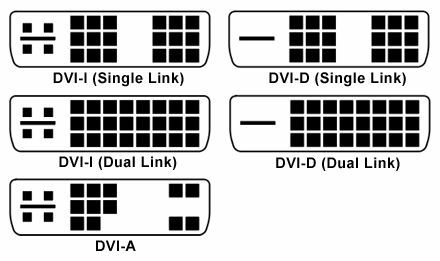
VGA
Graficzna tablica wideo była niegdyś jedynym złączem wideo dla monitorów. Przeszliśmy długą drogę od analogowego sygnału wideo VGA. Monitory i procesory graficzne są znacznie potężniejsze, a także prawie całkowicie cyfrowe.

8.2 Złącze PCIe
PCIe jest teraz standardowym złączem dla wszystkich procesorów graficznych. Jak widzieliśmy wcześniej w tym artykule, PCIe zapewnia znacznie większa przepustowość niż poprzednik z przyspieszonym portem graficznym (AGP) i standardowe gniazdo PCI wcześniej że.
Większość nowoczesnych płyt głównych ma co najmniej jedno gniazdo PCIe x16, a także może mieć mniejsze gniazda. Najnowsza wersja PCIe - 3.0 - została wprowadzona w 2011 roku. Kolejna aktualizacja, do PCIe 4.0, została oficjalnie ogłoszona w czerwcu 2017 r. I będzie oferować maksymalną prędkość transferu 16GT / s. Ponadto specyfikacje PCIe 5.0 są już na wstępnym etapie planowania, a spodziewane prędkości transferu danych wynoszą 32 GT / s.
Zużycie energii przez procesory graficzne najwyższego poziomu stale rośnie. Dwa sześciopinowe złącza nie są już wystarczające dla wielu kart graficznych. Jako takie, ośmiopinowe złącze, które zapewnia dwukrotnie większą moc niż sześciopinowe, jest obecnie najbardziej powszechne.
Procesory graficzne są obecnie najbardziej energochłonnymi komponentami, jakie można obecnie znaleźć w komputerach.
AGP
Przyspieszone porty graficzne były pierwszymi dedykowanymi gniazdami kart graficznych. Pierwsza generacja AGP podwoiła przepustowość standardowego portu PCI i nie musiała dzielić swoich zasobów z innymi kartami rozszerzeń. Zwiększone użycie AGP było tak naprawdę przyczyną sześciu, a następnie wprowadzono osiem pinowe złącza. Standardowe czteropinowe złącze Molex nie zapewniało wystarczającej mocy kartom graficznym przy rosnącej wydajności.
8.3 IGP vs. Dyskretna grafika
Ostatecznie nie wszyscy potrzebują ogromnej, wielowentylatorowej, wypełnionej pamięcią i pochłaniającej energię karty graficznej. Jeśli chodzi o podstawowe przeglądanie stron internetowych, przetwarzanie tekstów i sprawdzanie poczty e-mail, procesor graficzny najwyższego poziomu jest kompletny i całkowicie przesada.
Tam jest Zintegrowany procesor graficzny (IGP) wchodzi. Ogromna liczba gotowych komputerów jest dostarczana ze zintegrowaną grafiką. Dlaczego? Ponieważ, jak powiedzieliśmy, ludzie po prostu nie potrzebują niczego innego.
To powiedziawszy, najnowsze generacje IGP są niezwykle kompetentne. Intel Iris 540 IGP może uruchamiać gry takie jak GTA V i Battlefield 1, jak widać następujący film.
Te wysokowydajne procesory IGP stanowią poważny krok naprzód w przeszłości, gdy zintegrowana wydajność wideo nie była tak naprawdę potrzebna wielu producentom procesorów. Dedykowany (lub dyskretny) układ GPU jest nadal najlepszą opcją dla gier i innych działań o wysokiej wydajności, ale minęły już czasy nie mając dedykowaną kartę zostałeś po prostu zablokowany w prawie wszystkich grach Jak kupić tani komputer do gier z kartą graficzną NvidiaChcesz zbudować tani komputer do gier? Dann Albright zbudował tanio automat do gier oparty na Nvidii. I pokaże ci, jak to się robi za mniej niż 600 $. Czytaj więcej .
8.4 AMD vs Nvidia
Podobnie jak w przypadku procesorów, rynek GPU został w dużej mierze zmniejszony do dwóch głównych konkurentów: AMD i Nvidii. Obecnie stanowią one w zasadzie cały rynek GPU, a Ty będziesz musiał znaleźć kogoś, kto korzysta z GPU wyprodukowanego przez kogoś innego.
Nasuwa się więc pytanie, którego producenta wybrać? Cóż, żadne nie jest naprawdę lepsze od drugiego. Użyjmy dwóch wiodących na rynku procesorów graficznych dowolnego producenta: Nvidia GeForce GTX 1080 i AMD Radeon RX Vega 64. Nvidia faktycznie miała wszystko na samym szczycie rynku GPU przez ponad rok, dopóki AMD nie wypuściło RX Vega 64 w drugiej połowie 2017 roku.
Są niezwykle podobne pod względem ceny - choć wynika to z spadku cen Nvidii w celu dopasowania do pozycji rynkowej AMD. Jednak pod względem wydajności są bardzo podobne karty graficzne, jak widać na obrazku poniżej:

Ogólnie rzecz biorąc, przekłada się to na prawie identyczne testy porównawcze dla gier, obramowanie GTX 1080 1980 × 1080 i 2560 × 1440, a RX Vega 64 zwykle z obramowaniem 3840 × 2160. Co nam to mówi? Cóż, na razie - i dla większości ludzi - 1080 jest wystarczająco dobry, ale użytkownicy o bardzo wysokiej rozdzielczości powinni rozważyć nowszą wersję RX Vega 64.

Z dala od procesorów graficznych najwyższej klasy, AMD zazwyczaj oferuje doskonałą wydajność w grach przy ograniczonym budżecie. Ich udział w rynku stale rośnie, pochłaniając 78% udziałów Nvidii w 2016 r. Odwrotnie, Karty Nvidia mają tendencję do oferowania surowej mocy Karty graficzne Nvidia: Który jest dla Ciebie odpowiedni?Karty graficzne Nvidia są najpopularniejsze z jakiegoś powodu. Ale który model powinieneś kupić i dlaczego? Wyjaśniamy żargon, karty i ich działanie. Czytaj więcej , dzięki czemu są niezwykle atrakcyjne dla graczy.
Kryptowaluta
Znaczący wzrost liczby osób wydobywających kryptowalutę z pewnością przyspieszył proces AMD. Procesory graficzne wydobywają kryptowalutę znacznie szybciej niż standardowe procesory (ale wolniej niż dedykowane koparki ASIC), a karty AMD są zwykle szybsze niż Nvidia.
Gdy Ethereum (alternatywa dla Bitcoin, lub alt-coin) zaczęła gwałtownie rosnąć, sprzedaż GPU gwałtownie wzrosła, powodując sztuczny niedobór. Następnie, gdy bańka wyglądała jak pękanie, setki używanych układów GPU zalały rynek.
Problem polega na tym, że dopóki nie wydobywasz alt-monet (i jest więcej niż tylko Ethereum) do handlu w przypadku Bitcoin wydobywanie kryptowalut jest stosunkowo nieopłacalne, chyba że masz znaczne zasoby. I nawet wtedy konkurowanie z ogromnymi ustalonymi pulami wydobywającymi kryptowaluty jest zasadniczo niemożliwe.
8.5 Wiele procesorów graficznych
Co jest lepszego niż jeden super-wydajny procesor graficzny? Dwa oczywiście! Nvidia nazwać ich technologię dual-GPU SLI, podczas gdy AMD woli Ogień krzyżowy (czasami napisane X-Fire). I chociaż główni producenci GPU używają różnych nazw, oferują podobną usługę.
Jest kilka zastrzeżeń. Nie możesz przekroczyć linii firmy. Oznacza to, że karta AMD połączy się tylko z inną i na odwrót w przypadku Nvidii. Jest to jednak bardziej szczegółowe. Niektóre procesory graficzne będą sparowane tylko z tym samym modelem, aż do producenta karty graficznej. Na przykład, jeśli posiadasz Nvidia GeForce GTX 1070 OC Edition firmy ASUS, potrzebujesz tej samej karty, aby korzystać z SLI (i dość dużego portfela).
Teraz, gdy procesory graficzne mogą zapakować do 12 GB pamięci GDDR RAM (dedykowana pamięć o podwójnym przepływie danych o podwójnej szybkości przesyłania danych), użycie dwóch układów GPU jest mniej konieczne - ale nie do końca. Niektórzy użytkownicy wolą sparować dwie tańsze, ale potężne karty, aby osiągnąć ogólny wzrost. Chociaż może to zapewnić ogólny wzrost wydajności, niektóre aplikacje i gry nie rozpoznają SLI ani CrossFire, choć staje się to coraz mniejszym problemem.
8.6 Jakie liczby są ważne?
Każda część twojego systemu ma do nauki określony żargon numeryczny. Procesory graficzne nie różnią się od siebie.
VRAM
Pamięć wideo (VRAM) to najczęściej reklamowany numer, który zobaczysz przy zakupie nowej karty graficznej. VRAM jest podobny do zwykłej systemowej pamięci RAM, ale jest zintegrowany i dedykowany dla GPU. W nowoczesnych kartach graficznych pamięć VRAM przechowuje często używane dane wyświetlania, w tym dane wektorowe 3D, dane bufora Z, tekstury, nakładki, bufory wsteczne i inne.
Oprócz pojemności ważne jest, aby spojrzeć na szybkość VRAM. Podobnie jak w przypadku zwykłej systemowej pamięci RAM, istnieją również generacje VRAM. VRAM jest zgodny ze schematem nazewnictwa GDDRx, gdzie x to generowanie pamięci. Najnowsza generacja to GDDR5, chociaż najnowsza generacja procesorów graficznych Nvidia, w tym GTX 1080, GTX 1080 Ti i Titan Xp, wszystkie wykorzystują GDDR5X.
Samsung ogłosił, że GDDR6 będzie następcą GDDR5 w 2016 r., A produkty pojawią się na rynku pod koniec 2017 r. Lub na początku 2018 r.
Model GPU
Następną rzeczą, którą należy rozważyć, a raczej wziąć pod uwagę ilość pamięci VRAM, jest model GPU. Rzeczywista jednostka przetwarzania grafiki to cały proces myślenia, podobnie jak wyspecjalizowany procesor. Jest to zwykle to, o czym mówi model karty graficznej.
Konwencje nazewnictwa zmieniają się dość często.
- Nvidia karty obecnie używają albo GTX xxxxlub pojedyncza nazwa, taka jak Titan Xp. Ogólnie rzecz biorąc, im wyższa liczba, tym lepsza karta. Na przykład GTX 980 jest lepszy niż GTX 780. Pierwsza liczba (obecnie dwie liczby) ogólnie sygnalizuje generację, np. GTX 780 jest siódmy karta generacji, 980 to karta dziewiątej generacji, a 1080 to karta dziesiątej generacji - dostajesz zdjęcie. Druga liczba oznacza poziom wydajności. Karty Nvidia mogą również zawierać sufiks. M. oznacza mobilny procesor graficzny, natomiast Ti oznacza najszybszą kartę dla poziomu pokoleniowego.
- AMD karty używają obecnie różnych konwencji nazewnictwa, co utrudnia rozszyfrowanie, gdzie karta znajduje się w ich hierarchii, a także konkurenta Nvidii. Jednak wymaga to tylko trochę nauki. Karty AMD używają R3, R5, R7, R9 lub RX do oznaczenia poziomu wydajności. R3 to karta poziomu podstawowego, a RX to wysoka wydajność. Następne są liczby: xxxx. Podobnie jak w przypadku Nvidii, pierwsza liczba oznacza generację, druga oznacza poziom wydajności, a trzecia wszelkie zmiany. Wreszcie, karty AMD mogą zawierać prefiks i sufiks. Na M. przedrostek oznacza mobilny procesor GPU, podczas gdy an X (2) oznacza najszybszą kartę na poziomie pokoleniowym.
Jeśli to było trochę mylące, redditor Valkrins stworzył wesoły poręczny wykres wyjaśnia zarówno konwencje nazewnictwa AMD, jak i Nvidii. Sprawdź to poniżej! Ponadto możesz sprawdzić Tabela hierarchii wydajności GPU dla komputerów stacjonarnych.
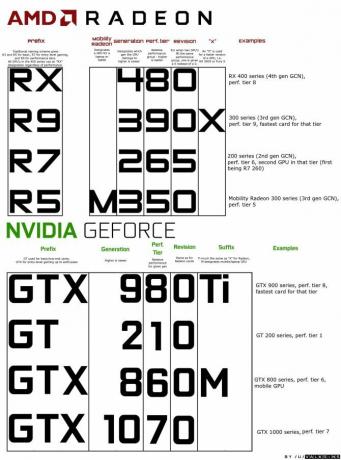
8.6 Marki
„Zaczekaj”, mówisz. „Istnieją dwie marki: AMD i Nvidia.” Cóż, Nvidia i AMD publikują referencyjne projekty, których inni producenci używają do produkcji własnych GPU opartych na podobnej architekturze. Rezultatem jest rynek GPU wypełniony bardzo podobnymi kartami o podobnych specyfikacjach, wszystkie reklamowane jako najlepsze. Istnieje wielu producentów, ale tylko kilku jest całkowicie godnych zaufania:
- Asus
- MSI
- EVGA
- Gigabajt
- Zotac
- Palit
- Szafir
Nie radziłbym kupować karty wideo od jakiegokolwiek innego producenta, a nawet przy tym, proszę dokończyć gruntowne badania przed zakupem. Na przykład mam Asus GTX 1070 Dual, który ma taktowanie rdzenia 1,58 GHz. I odwrotnie, Gigabyte GTX 1070 Windforce OC ma taktowanie rdzenia 1,56 GHz. Drobne różnice, ale różnice niemniej jednak.
9. Karty rozszerzeń
Karta rozszerzeń robi to, co mówi na obudowie: rozszerza funkcjonalność komputera. Zazwyczaj łączą się one z systemem przez interfejs PCIe, oferując doskonałą kompatybilność i szybkość uruchamiania.
Szybko przejdę przez niektóre z najbardziej popularnych kart rozszerzeń.
9.1 Sieć
Jak sama nazwa wskazuje, rozszerzają one możliwości połączenia sieciowego komputera.
Ethernet
Chociaż większość współczesnych płyt głównych ma wbudowany gigabit Ethernet, znacznie starszy model może wymagać karty Ethernet. Ponadto, jeśli chcesz dodać kolejny port Ethernet, potrzebujesz jednego z nich.

Bezprzewodowy
Częściej instalowana jest teraz bezprzewodowa karta sieciowa, dzięki czemu system może łączyć się z sygnałami Wi-Fi. Wi-Fi PCIe jest w niektórych przypadkach preferowane zamiast klucza USB Wi-Fi, ale pozwolimy ci być tego sędzią Plusy i minusy bezprzewodowych kart sieciowych PCI-e vs. Rozwiązania bezprzewodowe USBChcesz dodać sieć bezprzewodową do swojego komputera? Masz dwie opcje: karty sieciowe PCI-e lub rozwiązania bezprzewodowe USB. Rzućmy okiem na zalety i wady każdego z nich. Czytaj więcej .

9.2 Karta dźwiękowa
Większość płyt głównych ma teraz obsługę szerokiej gamy opcji audio. Ponadto zarówno HDMI, jak i DisplayPort obsługują dźwięk, podobnie jak USB. Ale w rzeczywistości czasami nie można po prostu zastąpić wysokiej jakości sprzętu audio i jego precyzji.

9.3 Dodatkowe wejścia / wyjścia
Kiedy dostałem w prezencie iPoda pierwszej generacji (dawno temu!), Gifter nie miał pojęcia, że to tylko FireWire. Musiałem więc udać się z tatą, aby znaleźć kartę rozszerzeń PCI FireWire.
To samo dotyczy teraz. Czasami Twoja płyta główna po prostu nie ma potrzebnego połączenia. Lub wykorzystałeś wszystkie dostępne miejsca… ale wciąż potrzebujesz więcej.
Powszechny zakup rozszerzenia PCIe jest teraz dla USB-C lub ThunderBolt 3.

9.4 Kontrolery pamięci masowej
Wprowadzenie USB 3.0, USB-C i ThunderBolt 3 Thunderbolt 3: Co to jest i dlaczego musisz zacząć z niego korzystaćThunderbolt 3 może być jedynym kablem, o którym musisz wiedzieć. To tak niesamowite, że wszystko inne staje się przestarzałe. Oto, co musisz wiedzieć. Czytaj więcej oznacza, że zewnętrzne i dodatkowe kontrolery pamięci zużywają mniej niż wcześniej. Ale może być tak, że potrzebujesz dodatkowego kontrolera SATA lub eSATA.
9.5 Diagnostyka
Niektóre osoby używają gniazd PCIe do diagnostycznej karty rozszerzeń. Zazwyczaj pokazują kod błędu płyty głównej, ale przed zakupem musisz upewnić się, że płyta główna i narzędzie diagnostyczne działają.
10. Uaktualnianie komputera
Jeśli masz komputer, który ma zaledwie kilka lat, ale wydaje się, że działa coraz wolniej, może to oznaczać, że jeden aspekt wymaga wymiany 5 pytań, które należy sobie zadać przed aktualizacją komputeraMyślisz o uaktualnieniu komponentów komputera? Świetny! Jednak zanim to zrobisz, musisz zadać sobie kilka ważnych pytań. Czytaj więcej .
Jeszcze lepiej, dlaczego nie przejrzeć tego miniprzewodnika przed panikowaniem i zakupem nowego sprzętu?
Aktualizacja jest potencjalnie właściwa opcja dla Ciebie, zwłaszcza jeśli używasz samodzielnie zbudowanej maszyny. Problem polega na tym, aby zdecydować, co zaktualizować, a także ile powinieneś wydać.
Proste aktualizacje
Jeśli korzystasz z napiętego budżetu lub nie masz zbyt wiele możliwości uaktualnienia niż „Chcę”, pamięć RAM jest zwykle dobrym miejscem na początek. Możesz uaktualnić do większej ilości i szybszej pamięci RAM jednocześnie, bez rozbijania banku. Pamięć RAM jest również łatwa do dopasowania, wymagający niewielkiego wysiłku, aby uzyskać przyjemny impuls Te ulepszenia najbardziej poprawią wydajność komputera!Potrzebujesz szybszego komputera, ale nie wiesz, co powinieneś uaktualnić na swoim komputerze? Śledź nasz moduł sprawdzania uaktualnień komputera, aby się dowiedzieć. Czytaj więcej .
Zaawansowane aktualizacje
Kolejnym przydatnym doładowaniem jest uaktualnienie dysku twardego na dysk SSD Jak zaktualizować dysk DVD w laptopie na dysk HDD lub SSDNapędy DVD stają się coraz bardziej bezużyteczne. Pokażemy, jak uaktualnić napęd DVD laptopa za pomocą 2,5-calowego dysku twardego lub SSD. Czytaj więcej . Oznacziłem to jako „Zaawansowane”, ponieważ będzie wymagać ponownej instalacji systemu operacyjnego Jak przenieść system Windows z dysku twardego na dysk SSD, aby poprawić wydajnośćUlepszenie dysku SSD naprawdę poprawia wydajność. Ale jak wycisnąć dużą instalację systemu Windows na mały dysk SSD? Użytkownicy systemu Windows mogą wygodnie migrować z dysku twardego na dysk SSD w bardzo krótkim czasie. Czytaj więcej i kopiuj dowolne dane.
Jeśli wydajność gry się zacina, zastanów się nad uaktualnieniem swojego GPU do czegoś mocniejszego - być może nowszego modelu. Powinieneś zobaczyć natychmiastowe korzyści!
Ulepszenia ekspertów
To jest ostatnie uaktualnienie: Twoja płyta główna i procesor 5 powodów, dla których warto uaktualnić płytę główną komputeraNie wiesz, kiedy powinieneś zaktualizować swoją płytę główną? Oto kilka wskazówek, które mogą Ci pomóc. Czytaj więcej . To uaktualnienie „Expert”. Musisz wybrać nową kombinację procesora / płyty głównej (lub po prostu nowy procesor, jeśli gniazdo pasuje). Następnie wyjmij każdy kabel z płyty głównej, wymień płytę główną, zainstaluj wszystko ponownie - mając nadzieję, że każdy inny komponent sprzętowy będzie grał dobrze z nową kombinacją procesora / płyty głównej.
Dziewięć razy na dziesięć to uaktualnienie działa dobrze, a wszystkie komponenty grają ładnie. Za jednym razem zostaniesz przeniesiony do piekła aktualizacji systemu, polegając na swoich przyjaciołach i innych, aby pomóc przywrócić system do życia.
Nie próbuję powstrzymywać cię przed aktualizacją. To tylko prawda.
Inne aktualizacje
Inną kwestią do rozważenia aktualizacji jest system operacyjny. The ogromny program bezpłatnej aktualizacji systemu Windows 10 Jeśli nie uaktualnisz systemu do Windows 10, tak się staniePo 29 lipca Windows 10 nie będzie już darmową aktualizacją. Oto, co to oznacza dla użytkowników każdej wersji systemu Windows. Czytaj więcej miliony użytkowników przechodziło z Windows 7 lub 8 do nowego systemu operacyjnego. System Windows 10 jest konsekwentnie szybszy w wielu kombinacjach sprzętowych - ale każdy na swój Wiele osób odmawia bezpłatnej aktualizacji systemu Windows 10, oto dlaczegoLudzie lubią darmowe rzeczy. Jednak wielu odmawia uaktualnienia do systemu Windows 10. Zapytaliśmy ich dlaczego. Czytaj więcej . Oto jak to robisz.
Są też tacy, którzy rozważają uaktualnienie systemu Windows 10 (z wielu powodów). Wiele z nich osoby opowiadają się za skokiem statku do 5 powodów, dla których system Windows 10 może sprawić, że przełączysz się na system LinuxPomimo ogromnego zainteresowania Windows 10, pojawiła się duża krytyka nowego wiecznego systemu operacyjnego Microsoftu. Oto pięć głównych powodów, dla których Windows 10 może Cię irytować na tyle, aby przejść na Linuksa. Czytaj więcej dystrybucje systemu Linux typu open source 5 wskazówek ułatwiających przejście na system Linux z systemu WindowsIstnieje wiele powodów migracji z systemu Windows na system Linux. Na przykład Linux może oferować lekkie środowisko. Jeśli masz dość systemu Windows i chcesz zmienić, przejście na system Linux powinno być łatwe. Czytaj więcej . Dystrybucje Linuksa są zwykle mniej wymagające zasobów, a także są bardziej bezpieczne.
10.1 Budowanie własnego
Aktualizacja eksperta z poprzedniej sekcji tak naprawdę ma zastosowanie tylko wtedy, gdy zbudowałeś własny system. Zastąpienie procesora i płyty głównej mało praktycznym rozwiązaniem. Do czasu aktualizacji możesz zbudować zupełnie nowy system.
Z drugiej strony, może powinieneś po prostu zbudować własny komputer. Nie będziesz w stanie stworzyć prawdziwie budżetową maszynę Czy zbudowanie własnego komputera jest jeszcze tańsze?Ile kosztuje obecnie zbudowanie własnego komputera? Czy oszczędności są warte wysiłku w porównaniu ze wstępnie zbudowanymi modelami? Badamy. Czytaj więcej jak w sklepie lub na Amazon, ale dokładnie wiesz, co się wydarzyło, jak to działa, a także uczysz się bardzo dużo po drodze.
Większość ludzi z branży technologicznej rozpoczęła karierę majsterkowania i budowania własnych komputerów i serwerów. Nigdy nie wiadomo, może to być najlepsza rzecz, jaką kiedykolwiek zrobiłeś. W Internecie znajduje się niezliczona liczba poradników każdy aspekt samodzielnej budowy - sami nawet napisaliśmy kilka Jak zbudować własny komputerBudowanie własnego komputera jest bardzo satysfakcjonujące; jak również zastraszanie. Ale sam proces jest w rzeczywistości dość prosty. Przeprowadzimy Cię przez wszystko, co musisz wiedzieć. Czytaj więcej .
Co najważniejsze, nie bój się pytać, ponieważ ktoś prawie zawsze odpowie. Wyszukiwarki są zdecydowanie Twoim przyjacielem. Istnieje bardzo niewiele problemów z budowaniem komputerów, których nie napotkano i nie udokumentowano.
Idź dalej, zanurz się.
11. Twoje ostateczne przeznaczenie
Przebyliśmy długą, wietrzną ścieżkę komputerową, przyjacielu i doszliśmy razem do końca. Mam nadzieję, że nauczyłeś się tego, czego się nauczyłeś, a może po drodze zebrałeś dodatkowe informacje.
Nie krępuj się zadawać pytań na temat dowolnej części tego przewodnika w sekcji komentarzy poniżej, a ja postaram się odpowiedzieć na ciebie, kiedy i kiedy. Ponadto, jeśli ten przewodnik pomógł ci, rozważ udostępnienie go rodzinie, przyjaciołom i współpracownikom, aby również oni mogli skorzystać.
Zdjęcie: kozirsky via Shutterstock.com
Gavin jest starszym pisarzem dla MUO. Jest także redaktorem i menedżerem SEO dla siostrzanej strony MakeUseOf, Blocks Decoded. Ma licencjat z wyróżnieniem (z wyróżnieniem) z zakresu sztuki cyfrowej zdobyte na wzgórzach Devon, a także ponad dekadę doświadczenia zawodowego w pisaniu. Lubi dużo herbaty.

